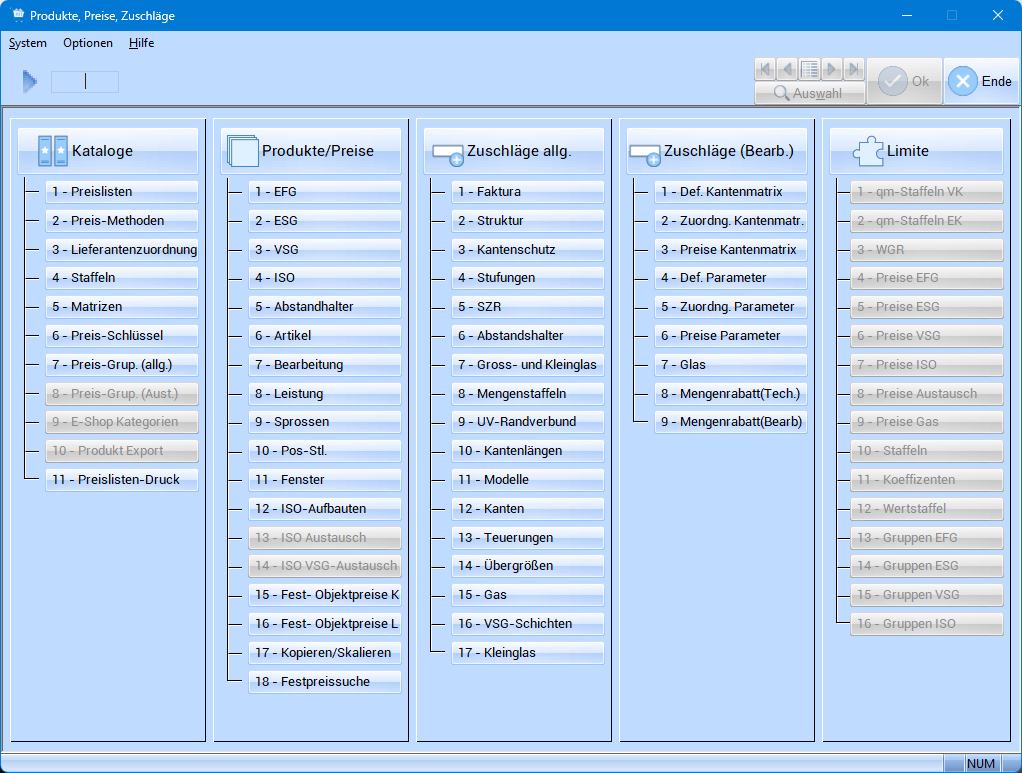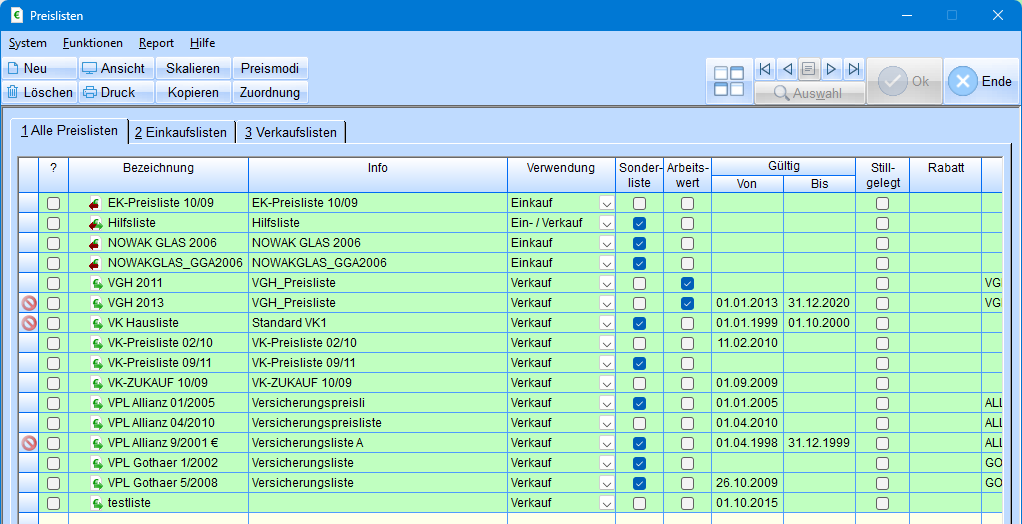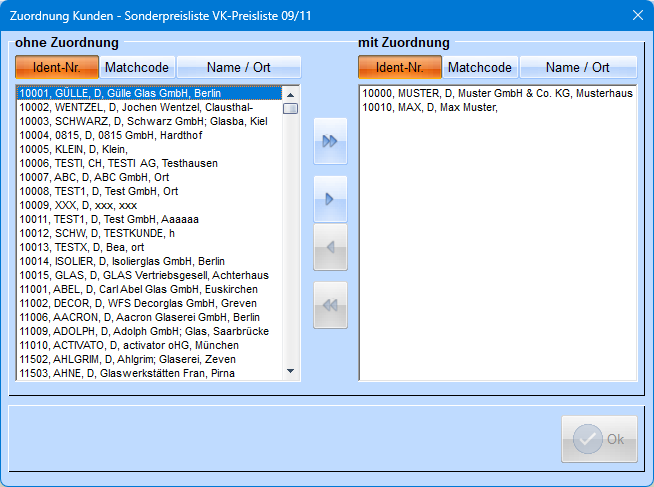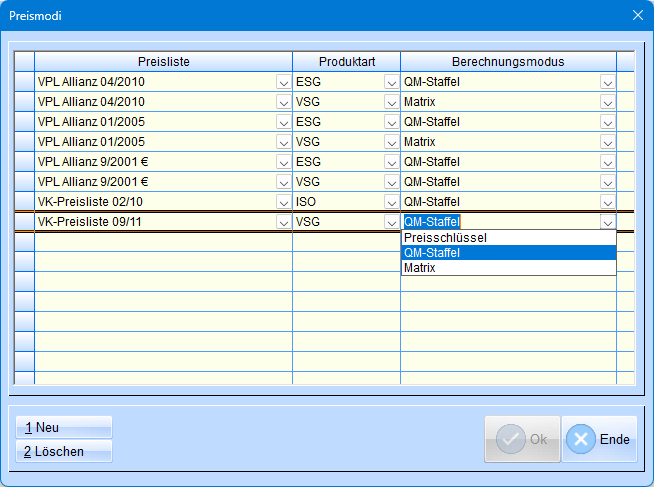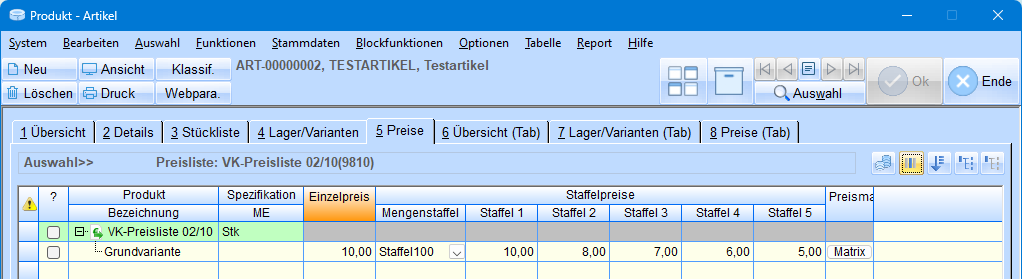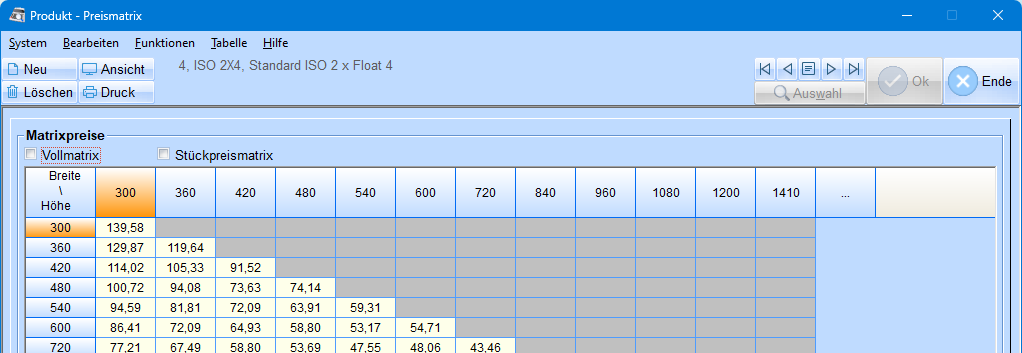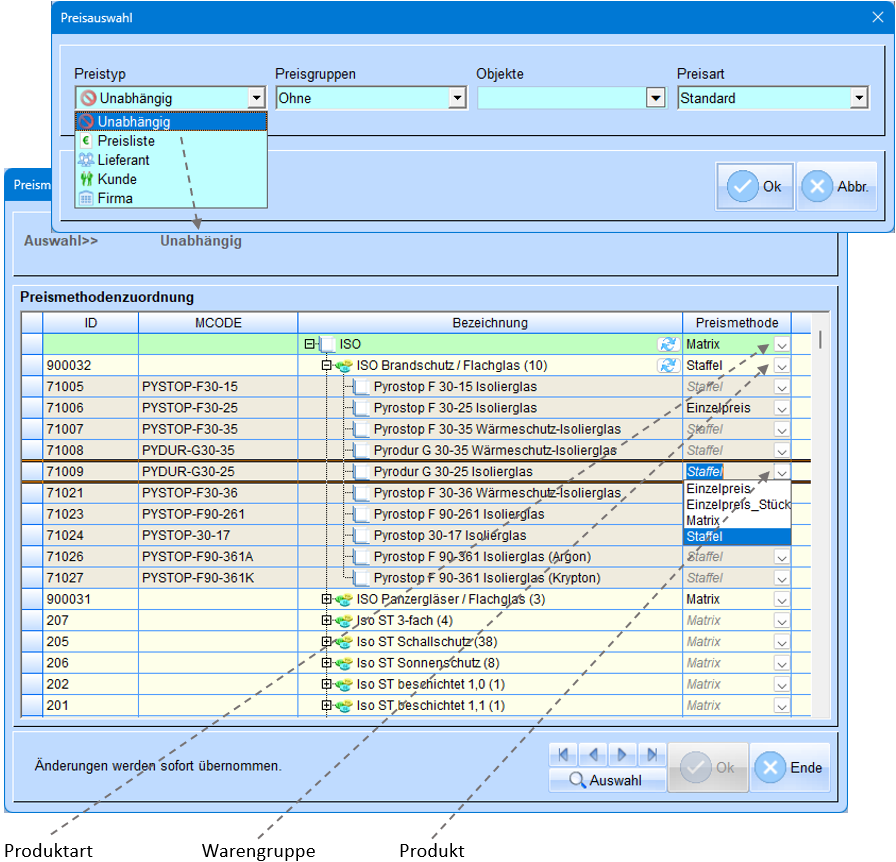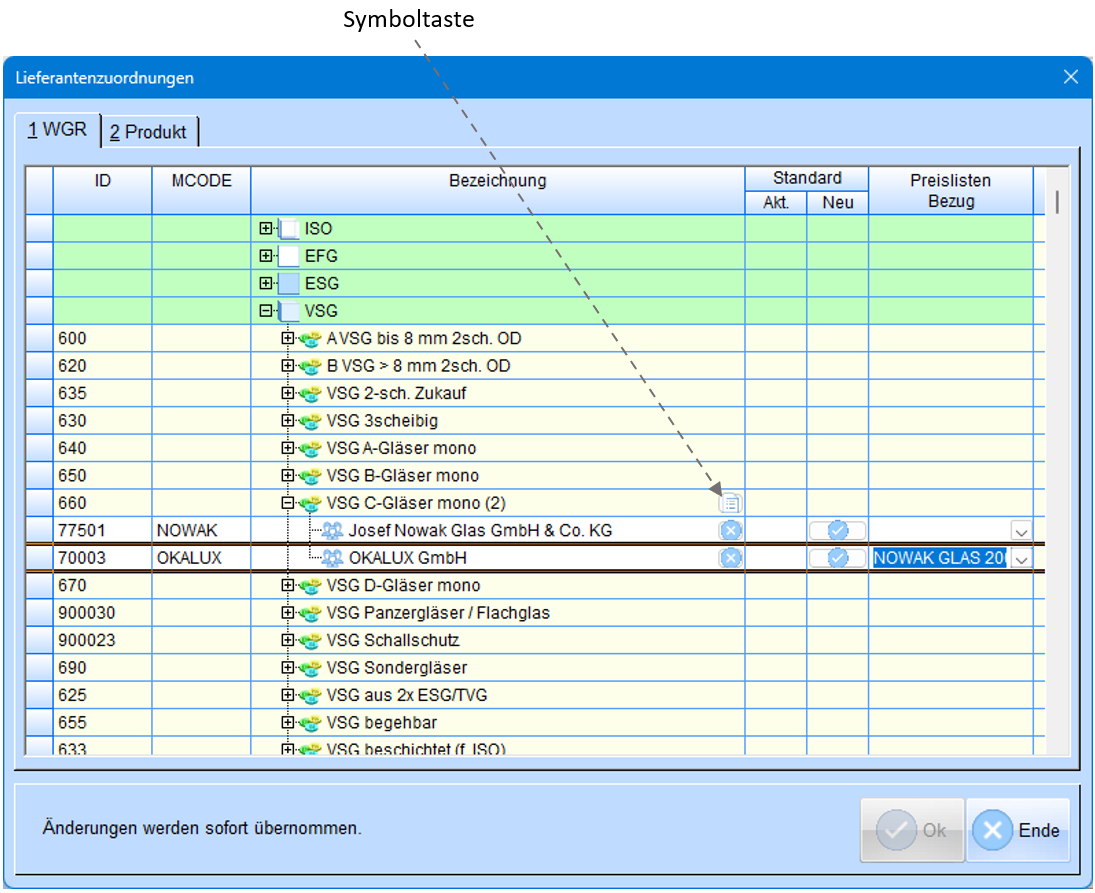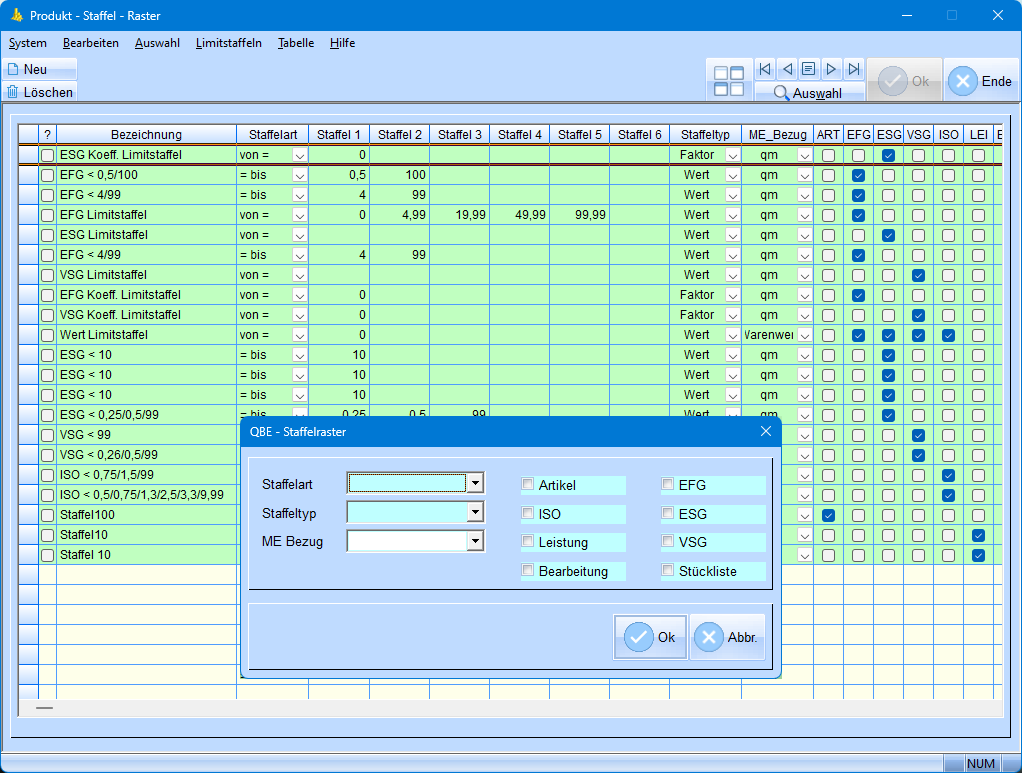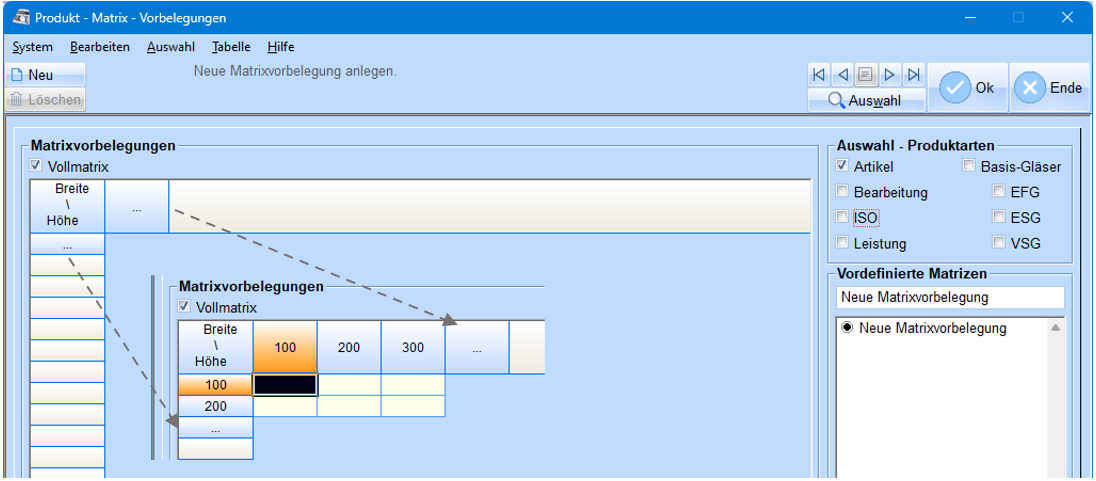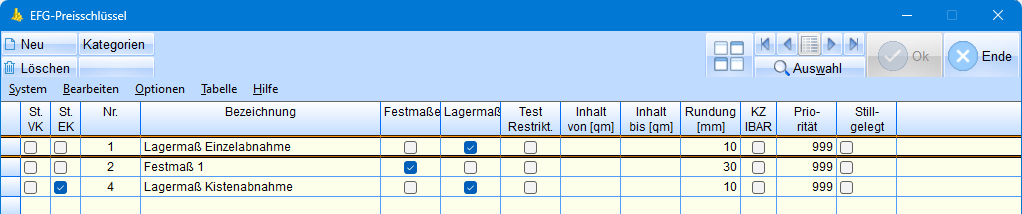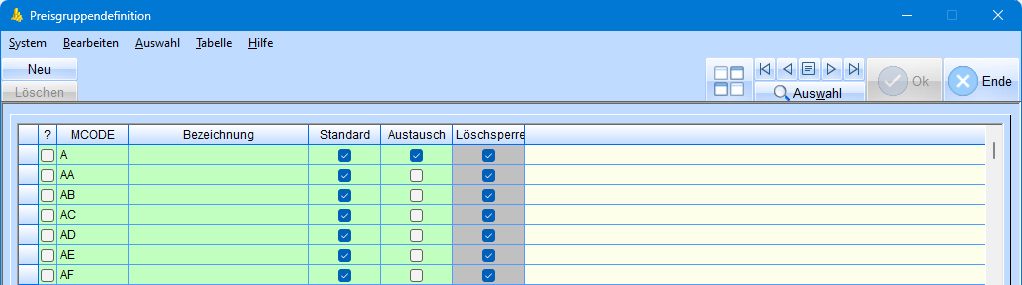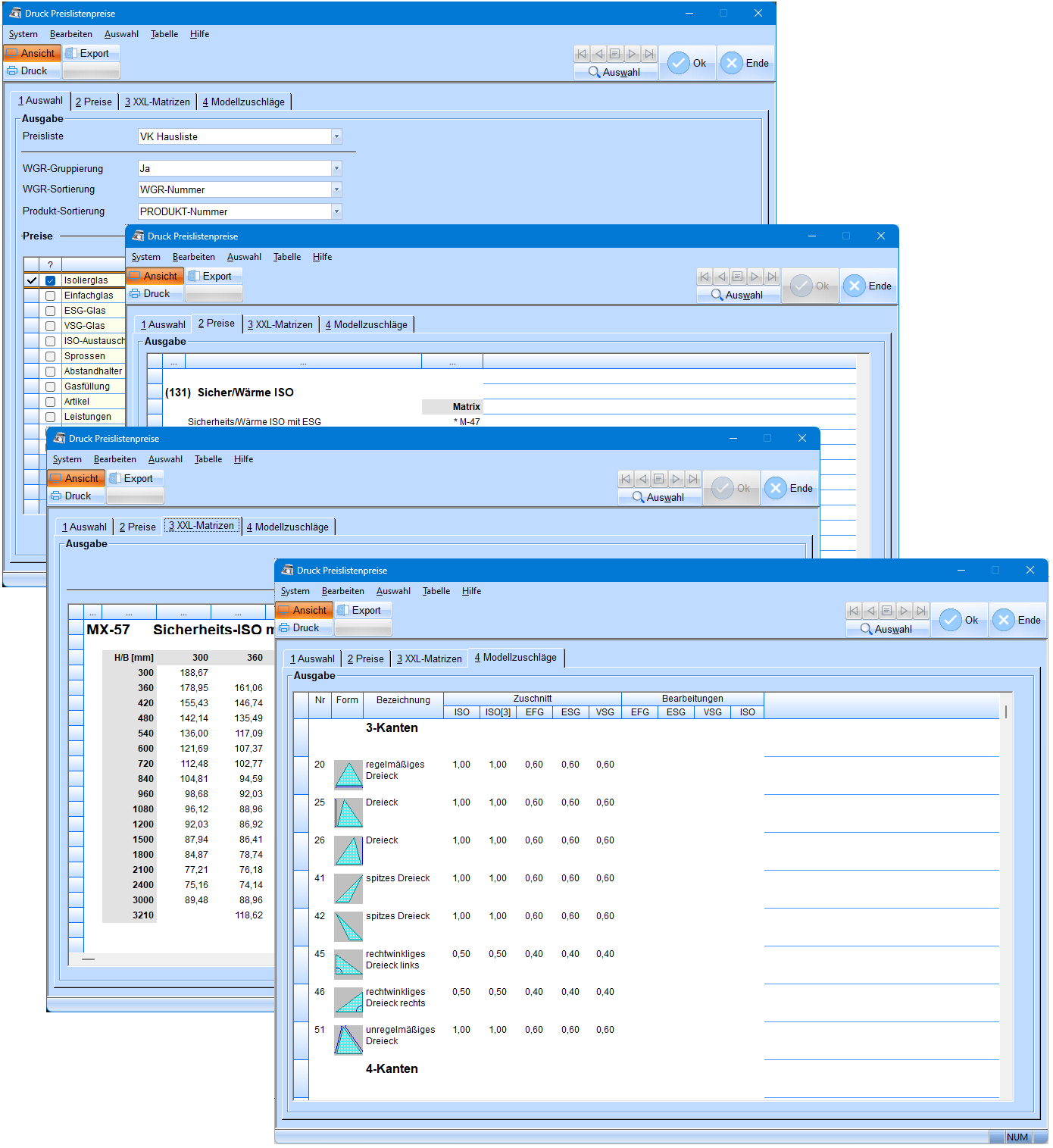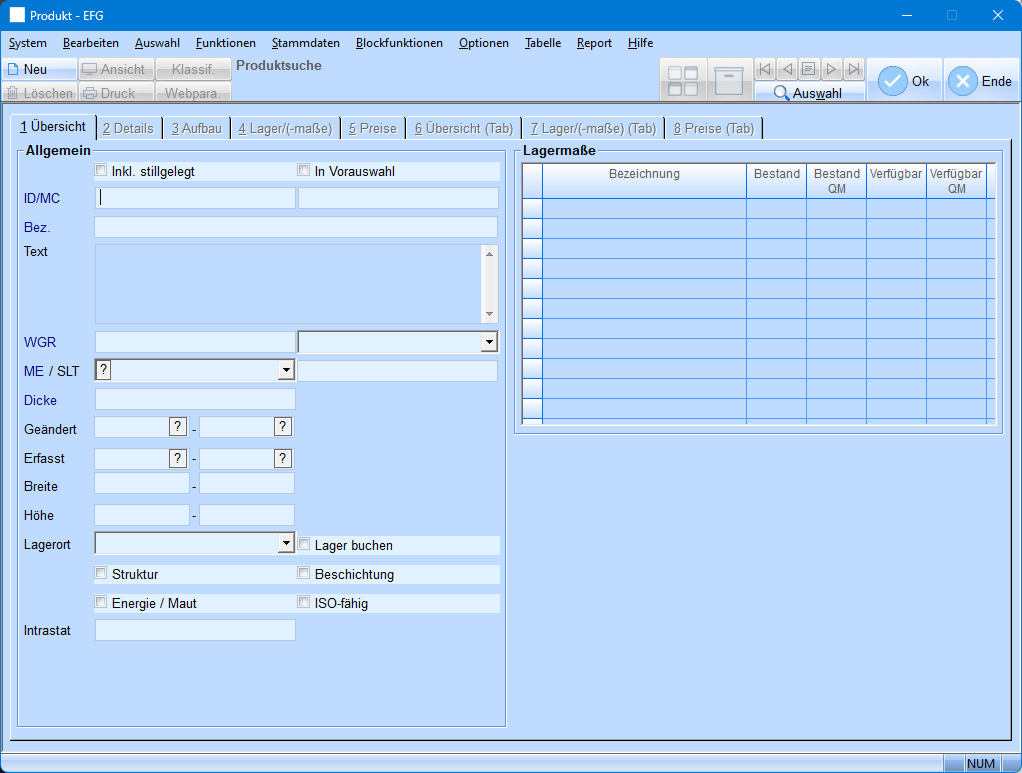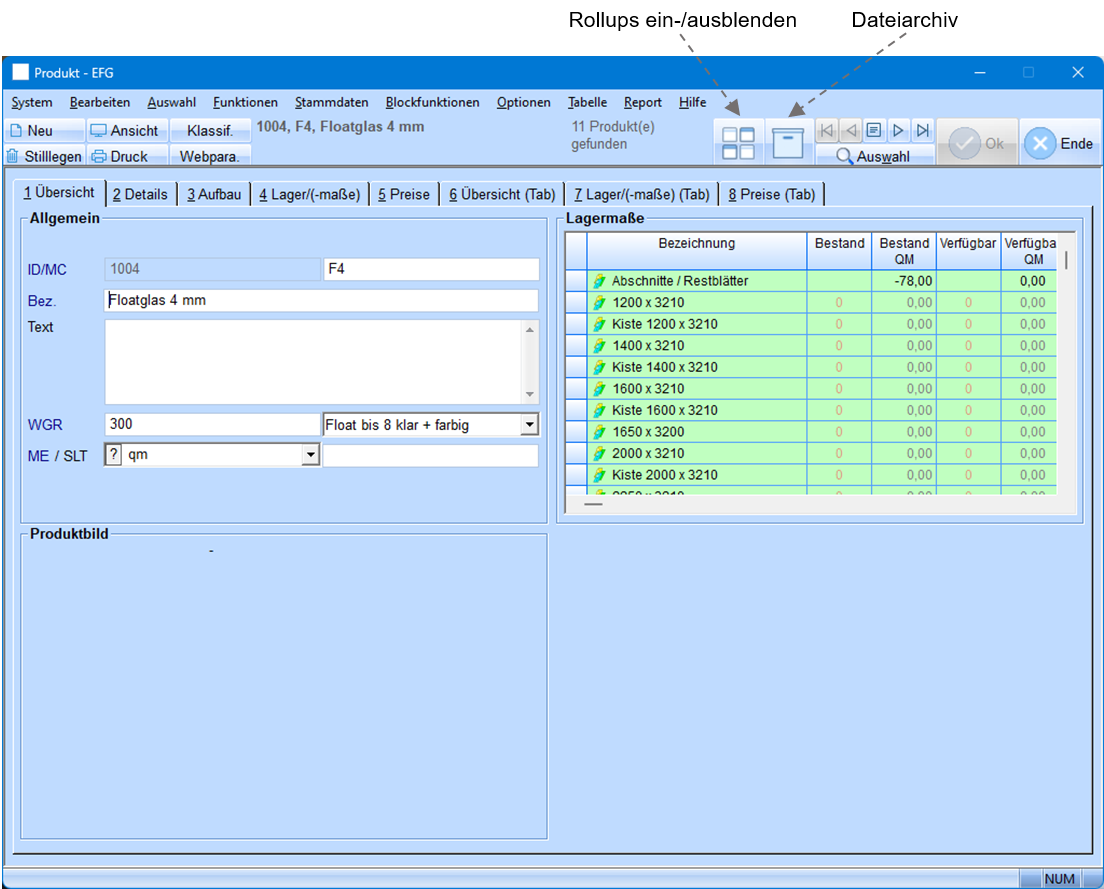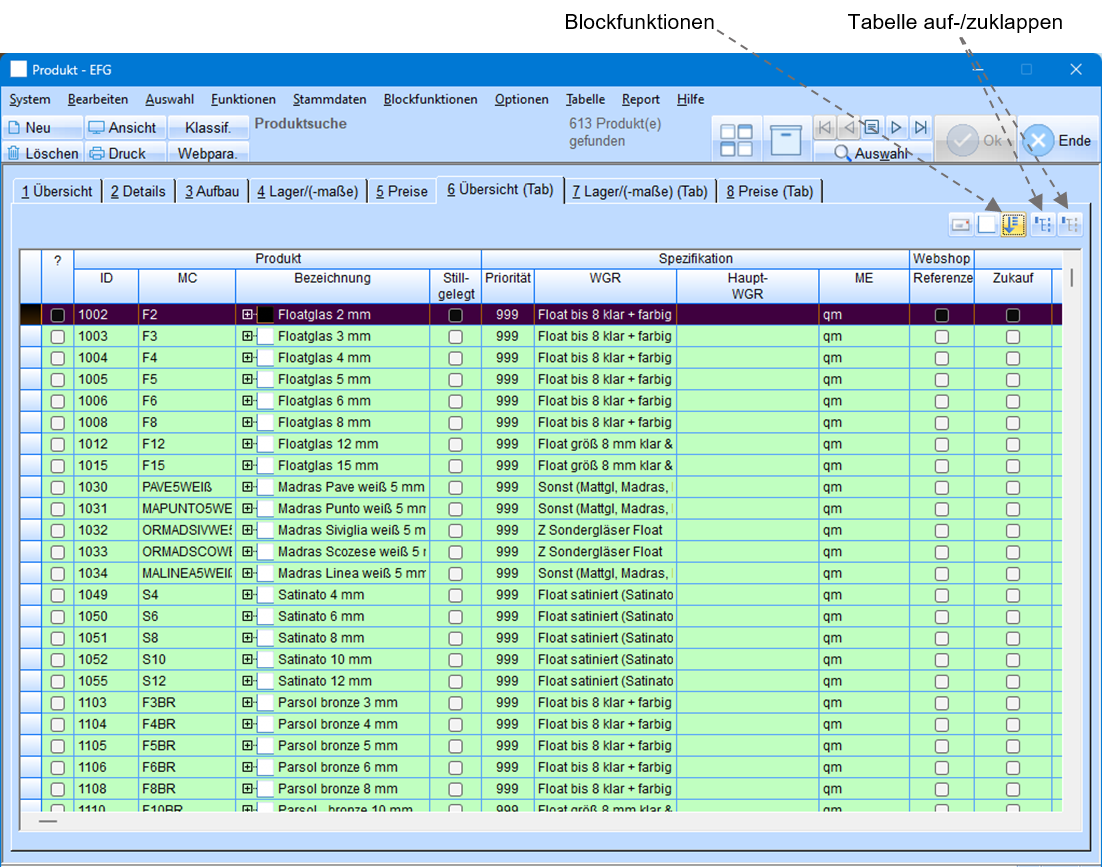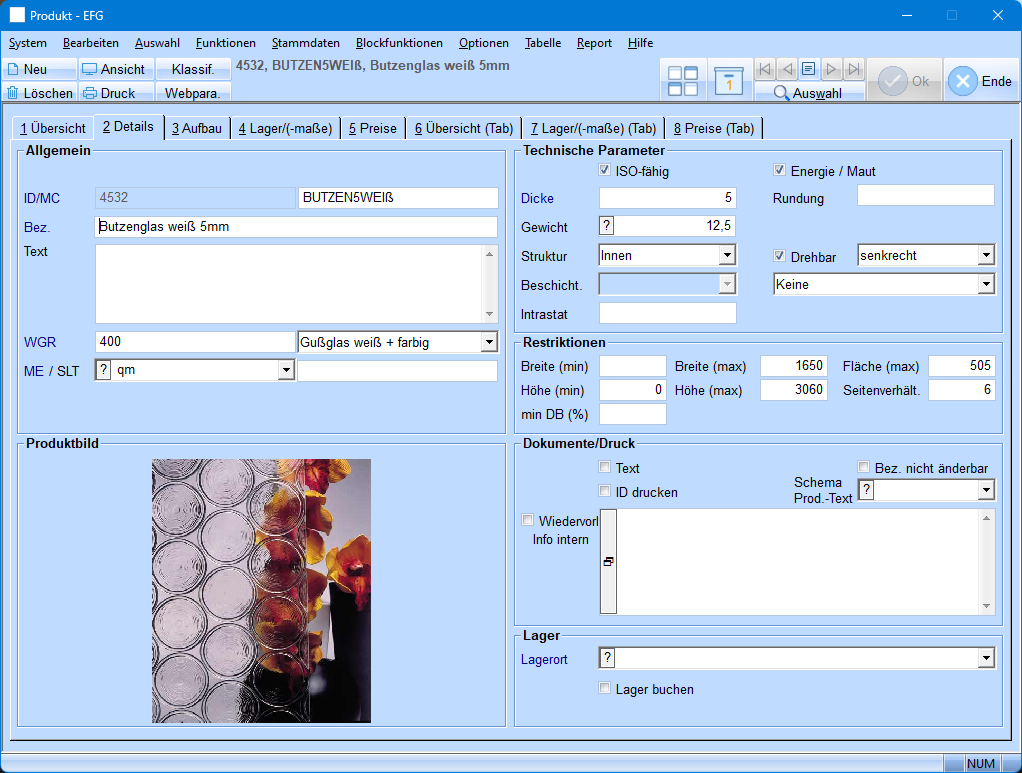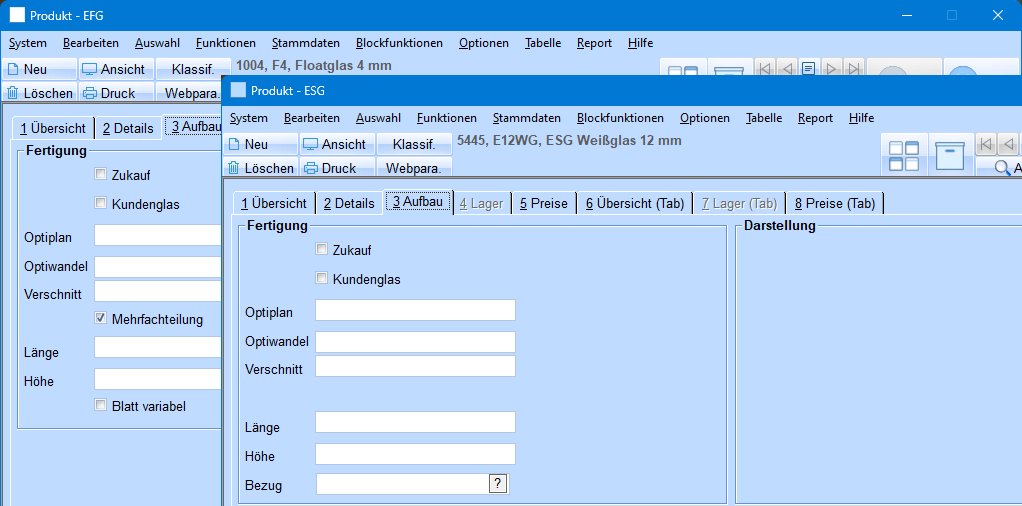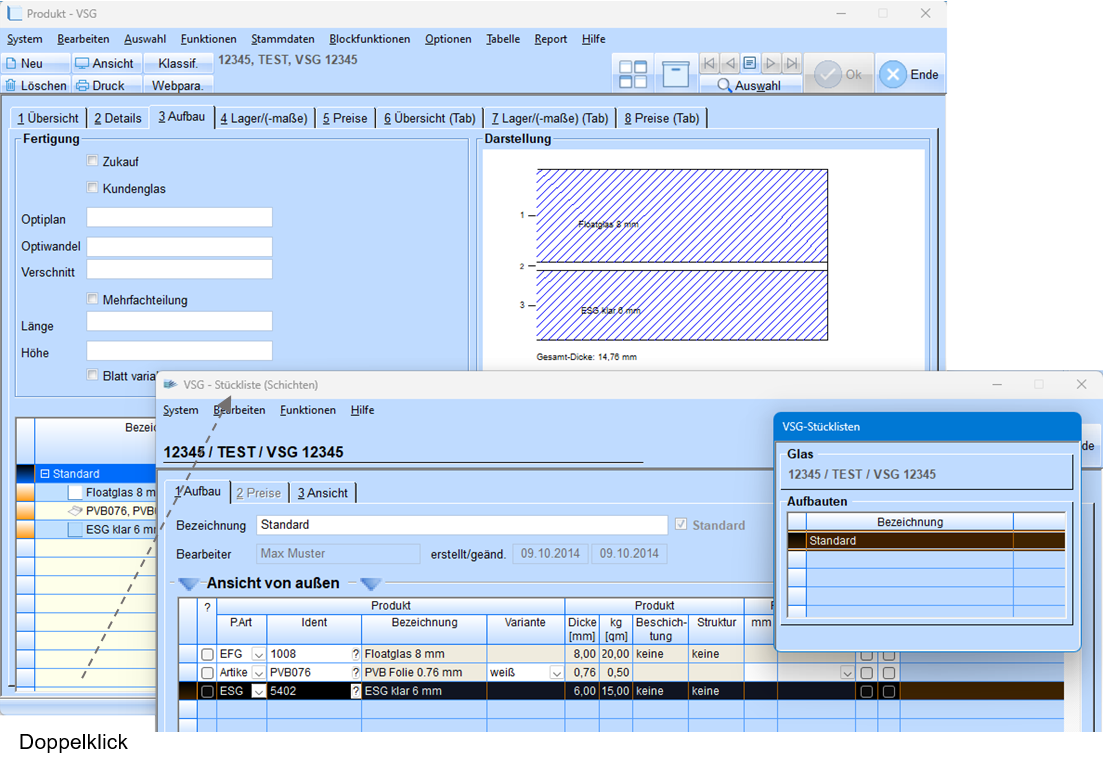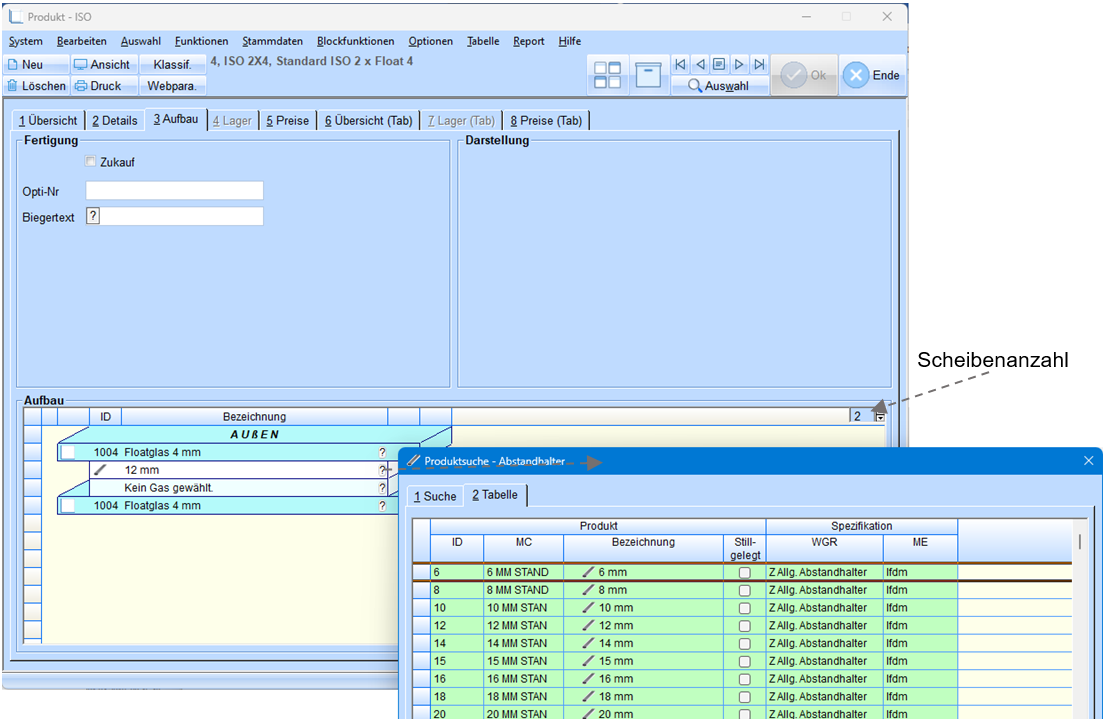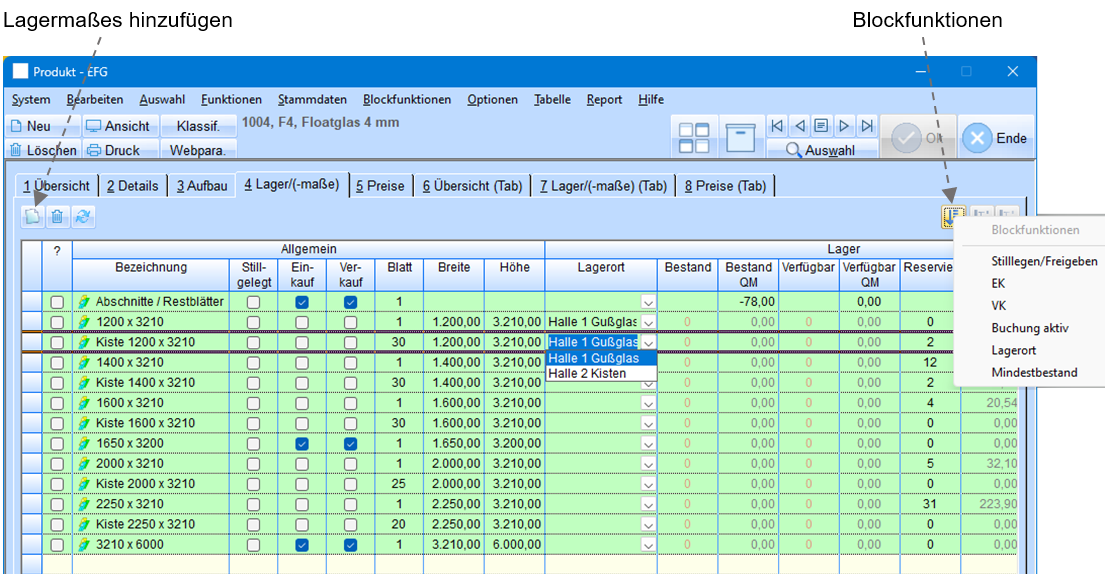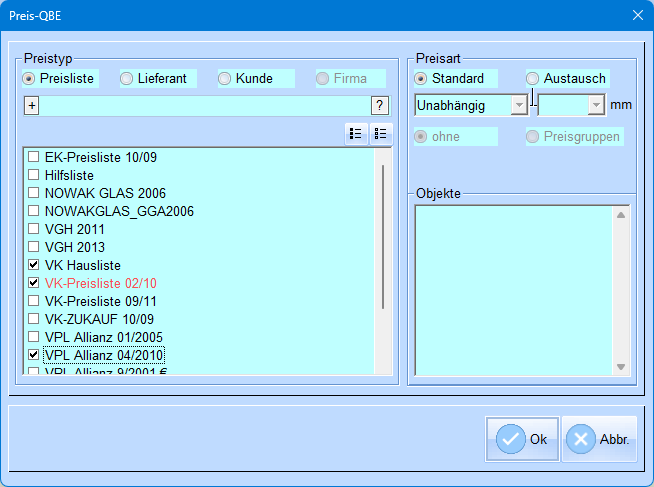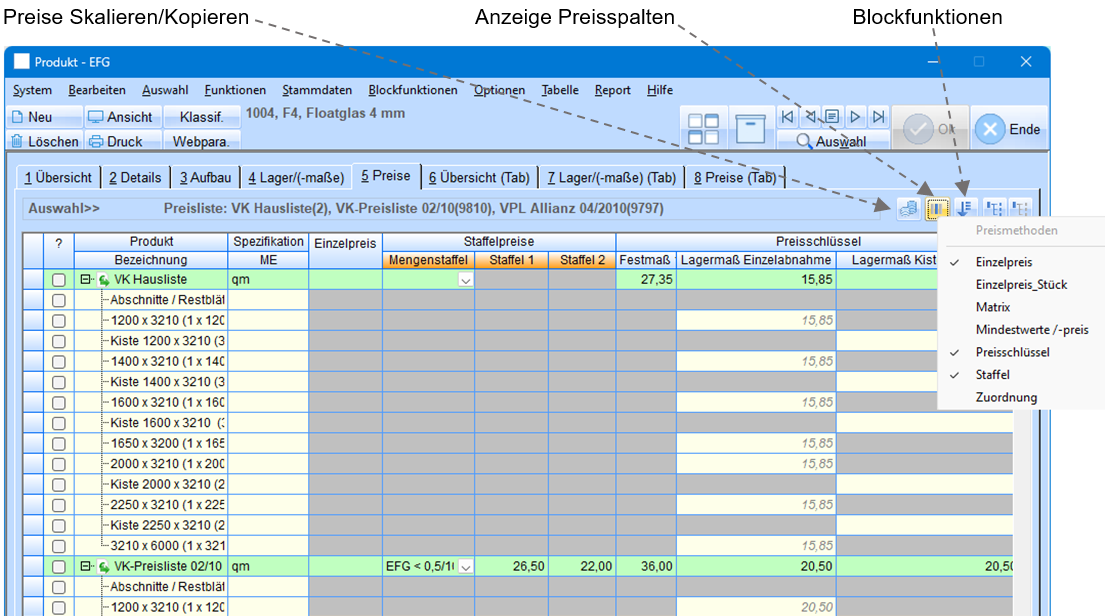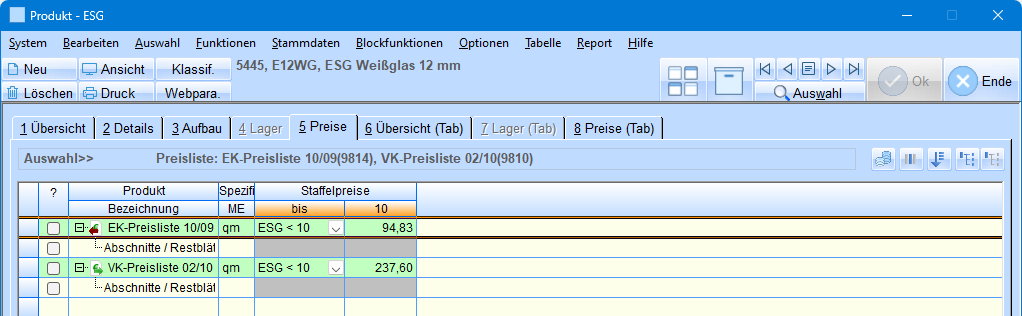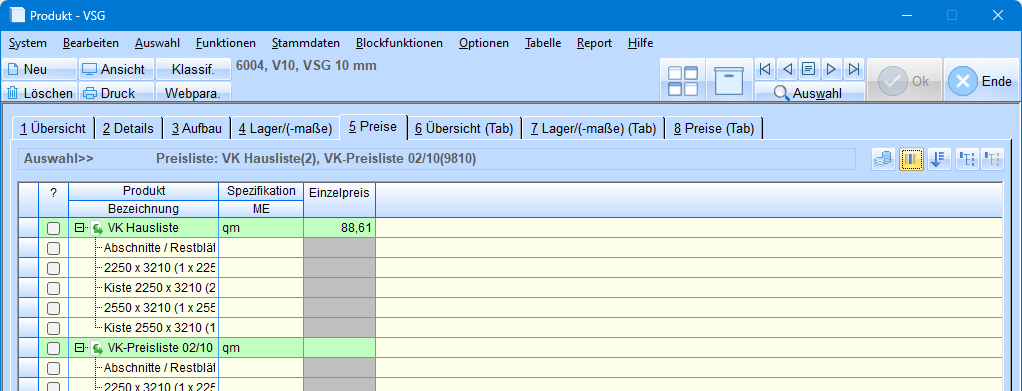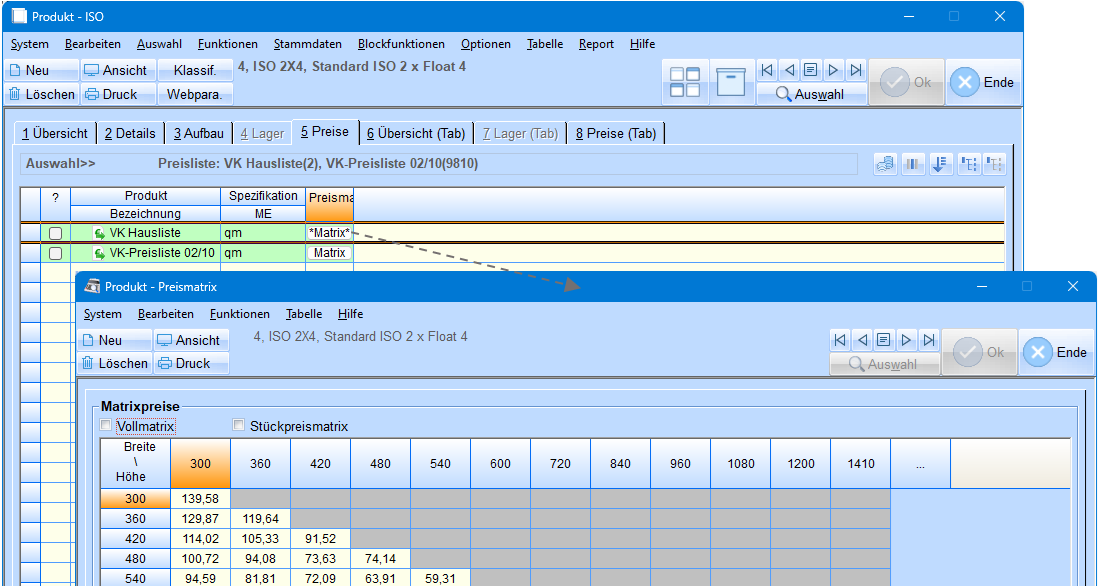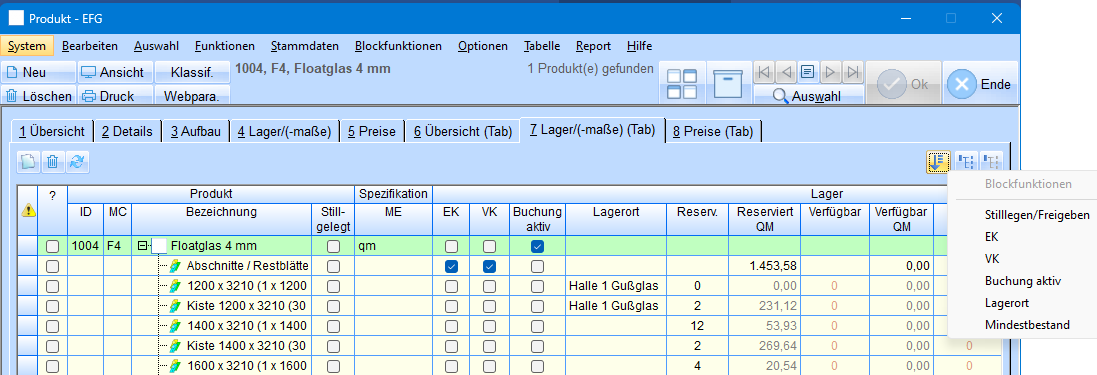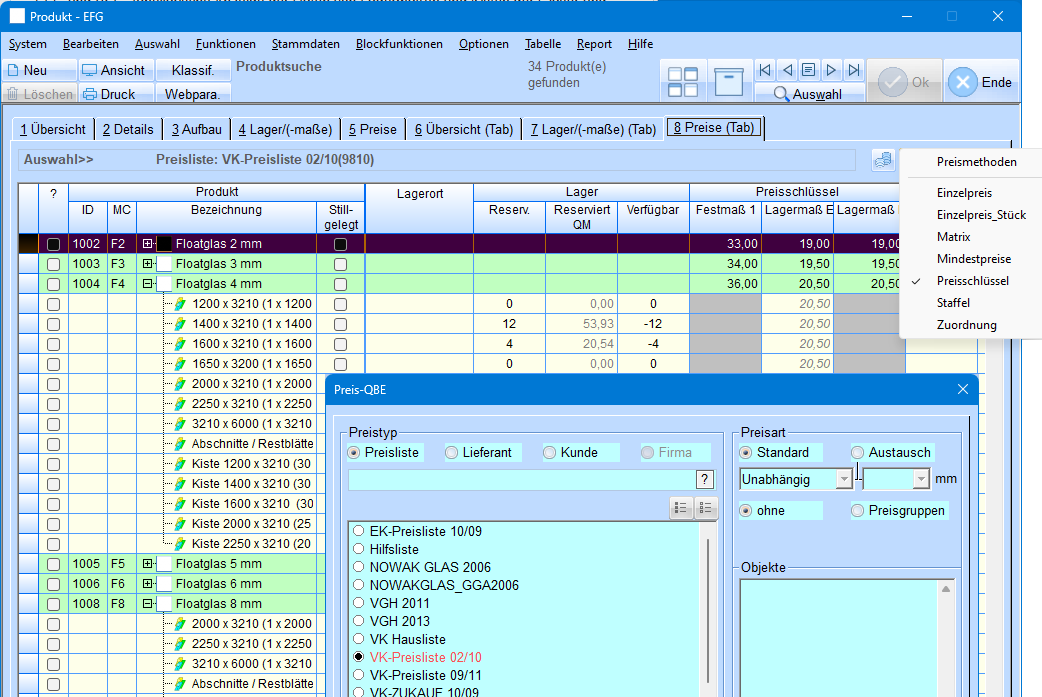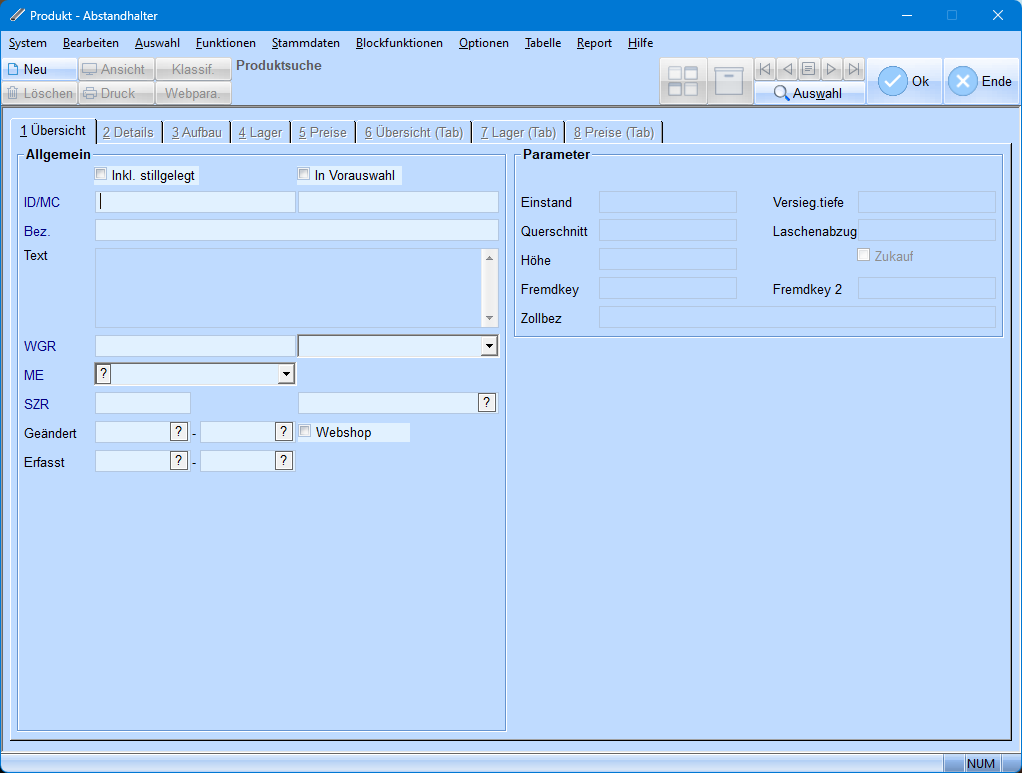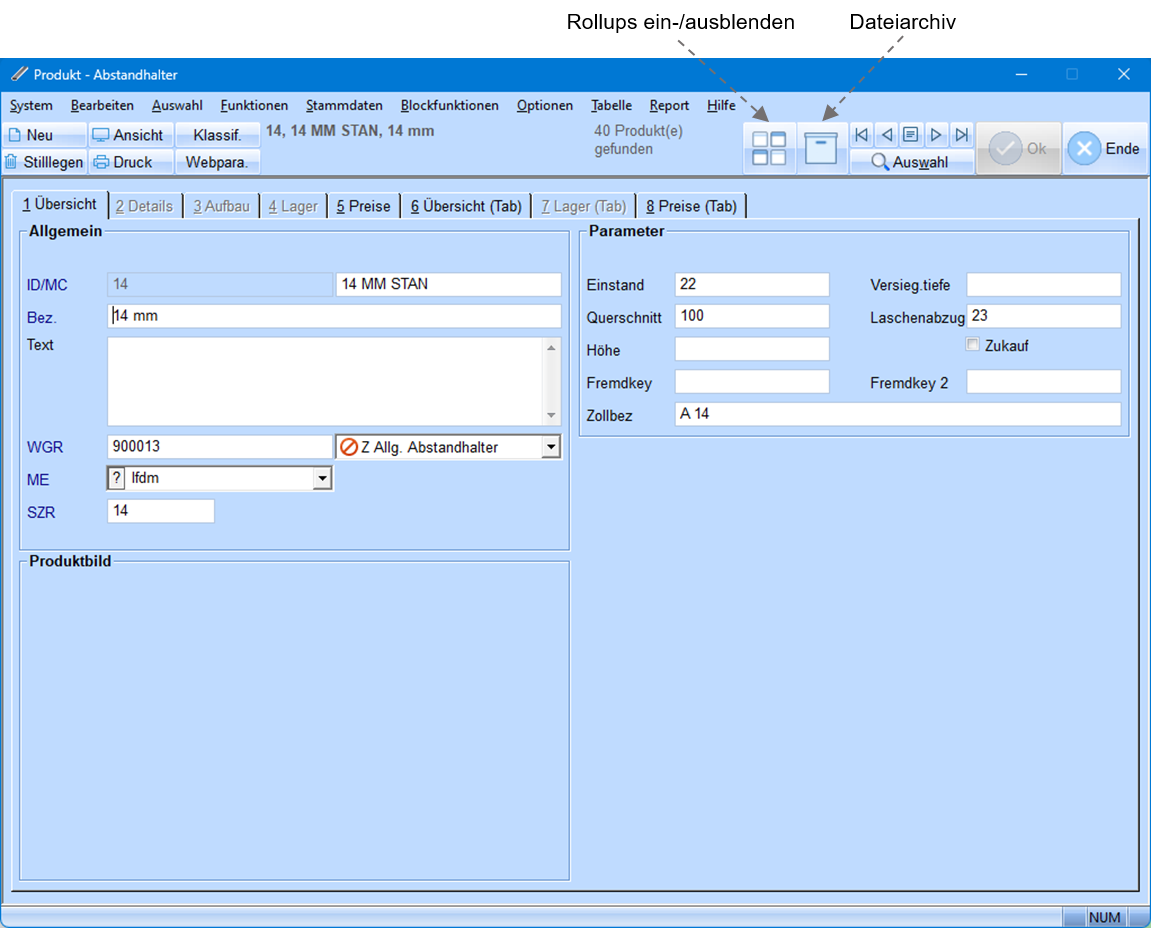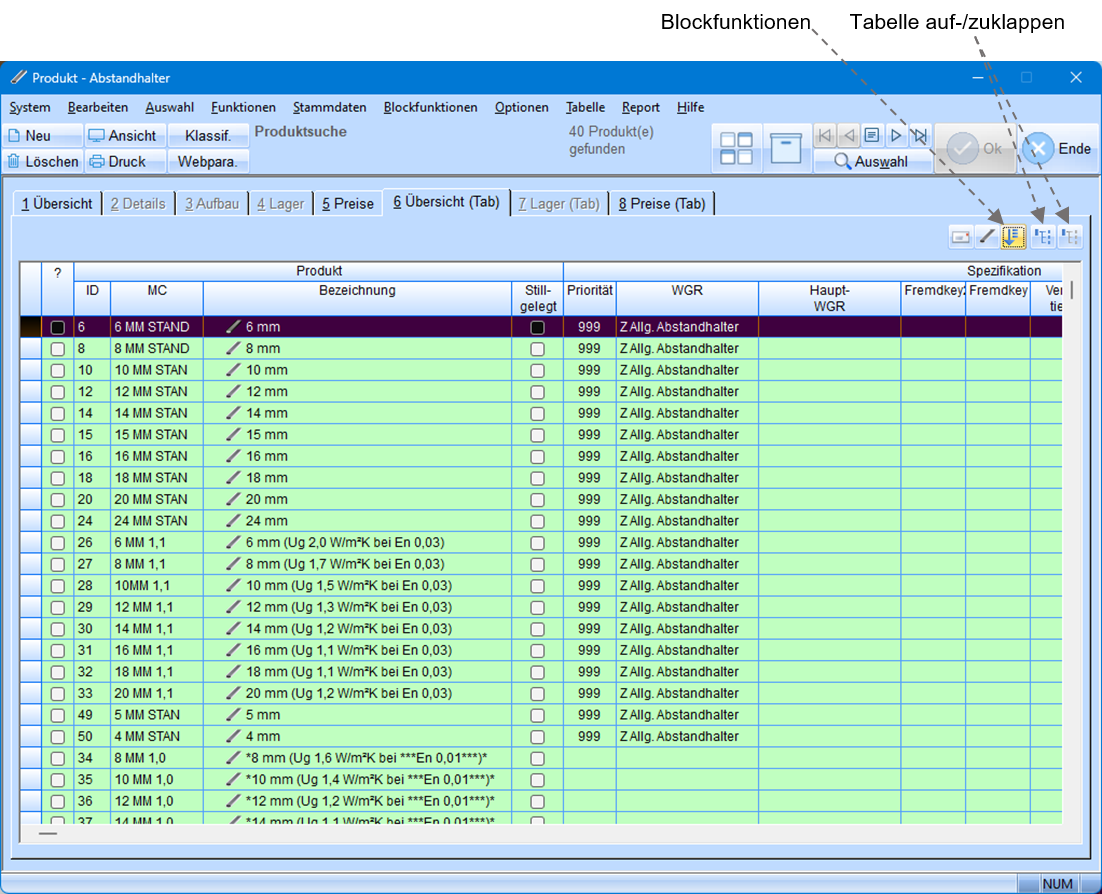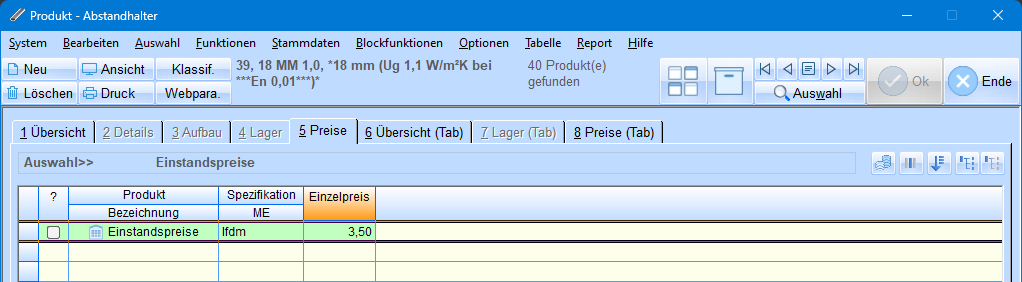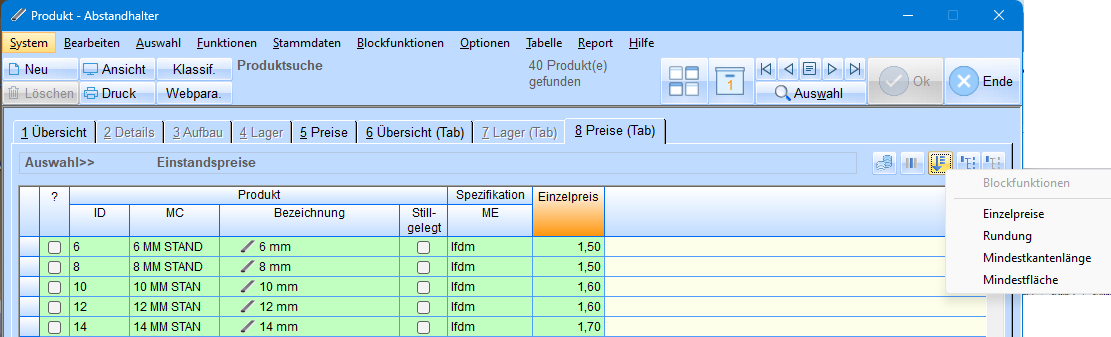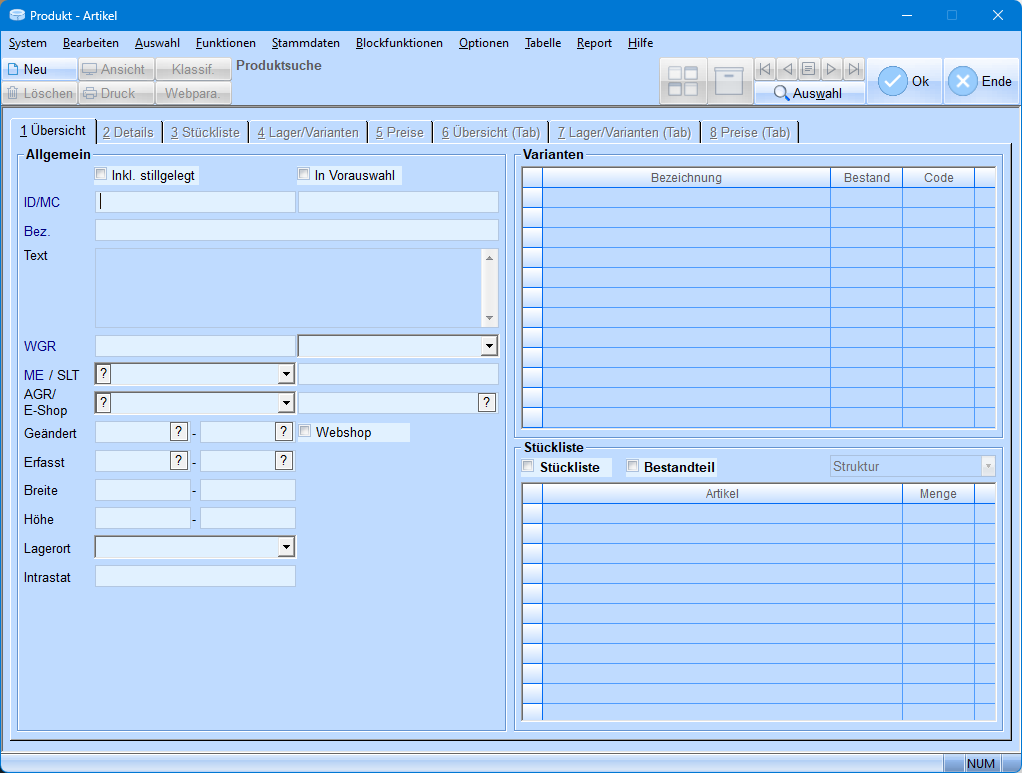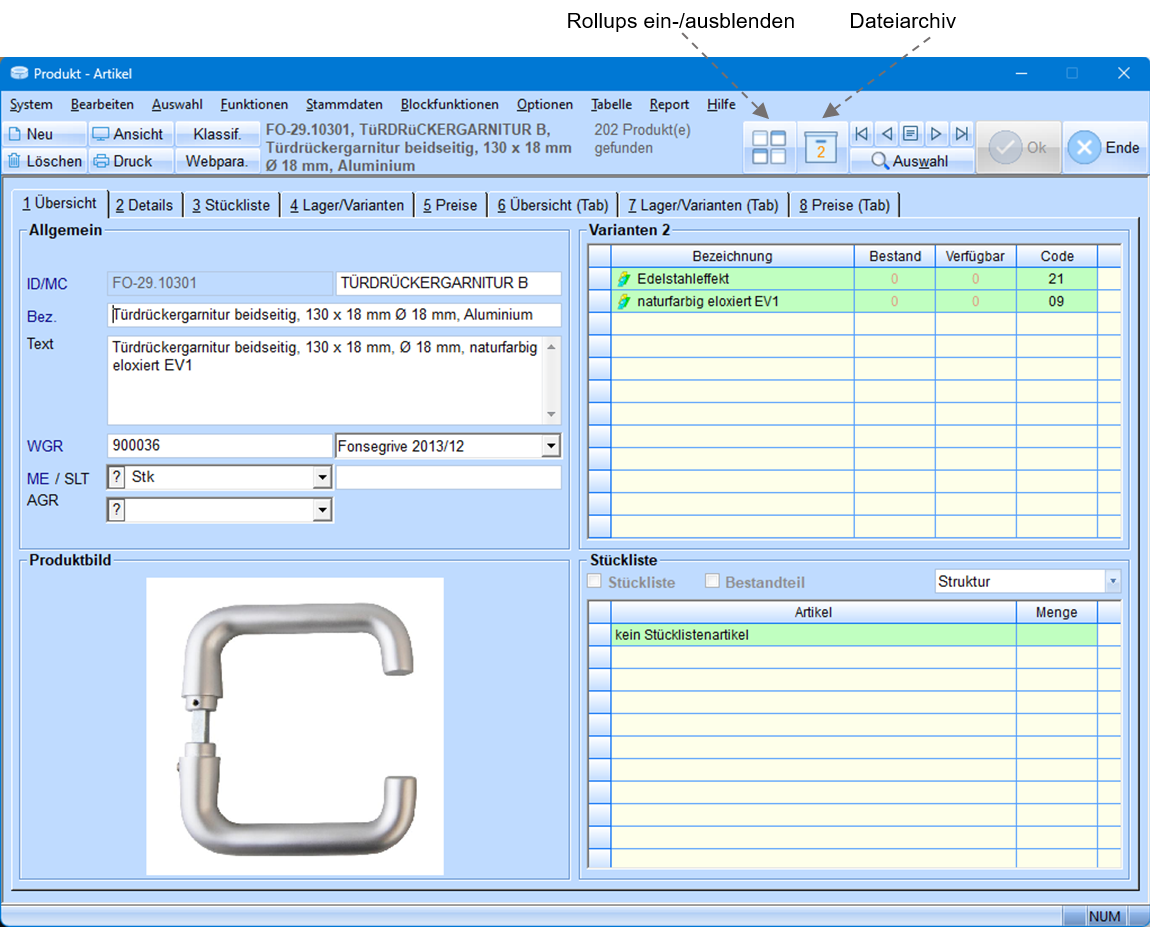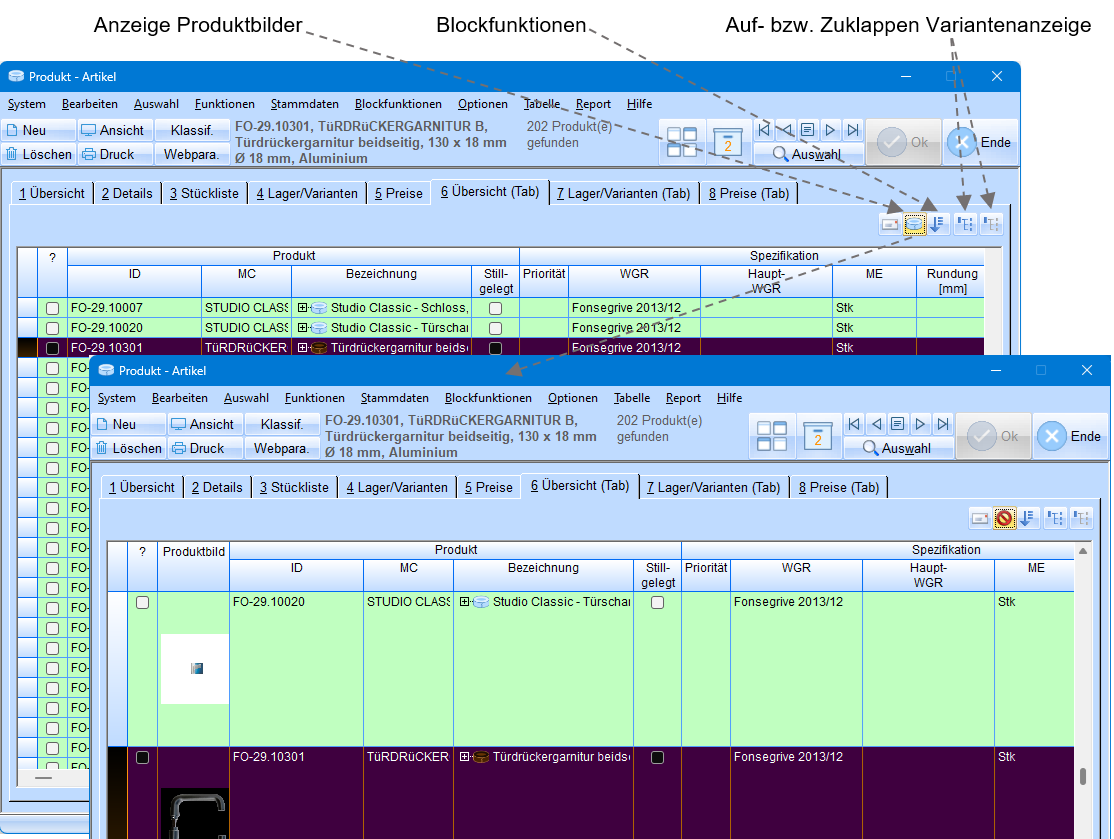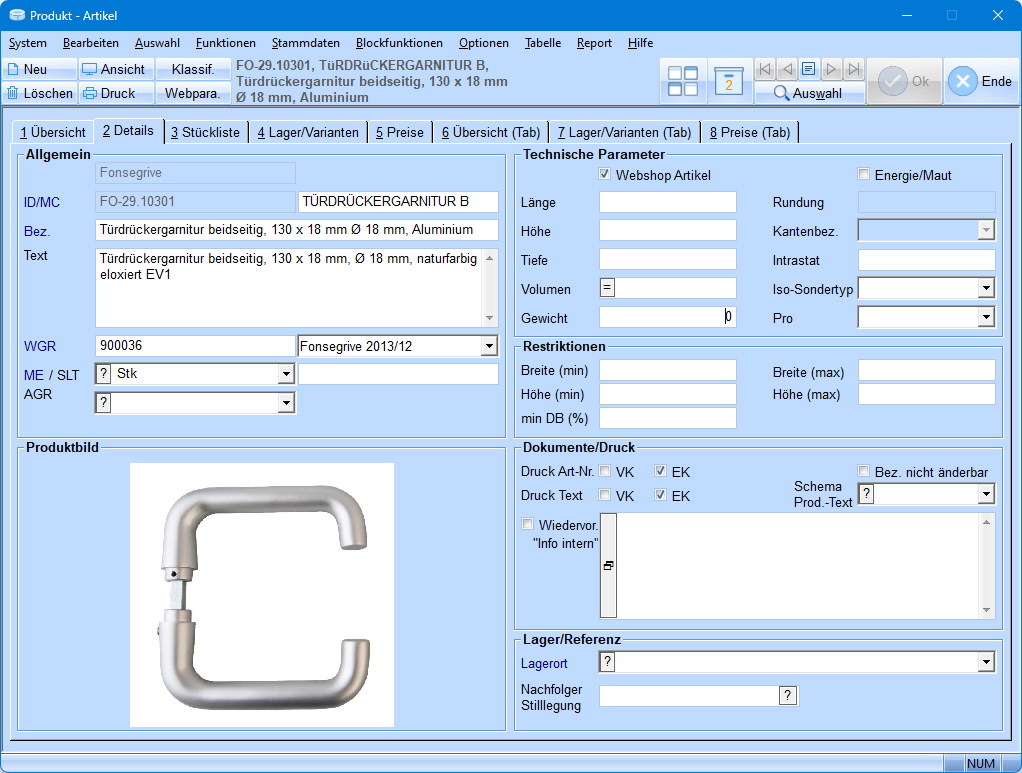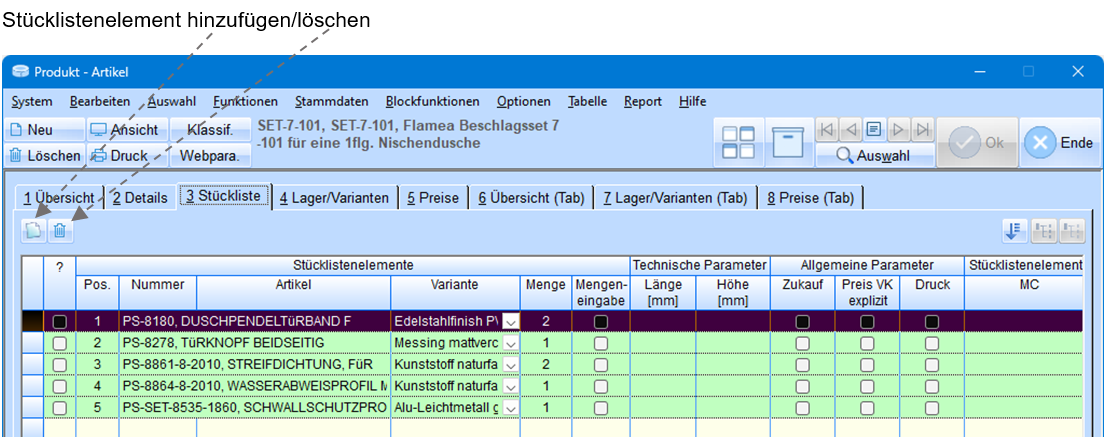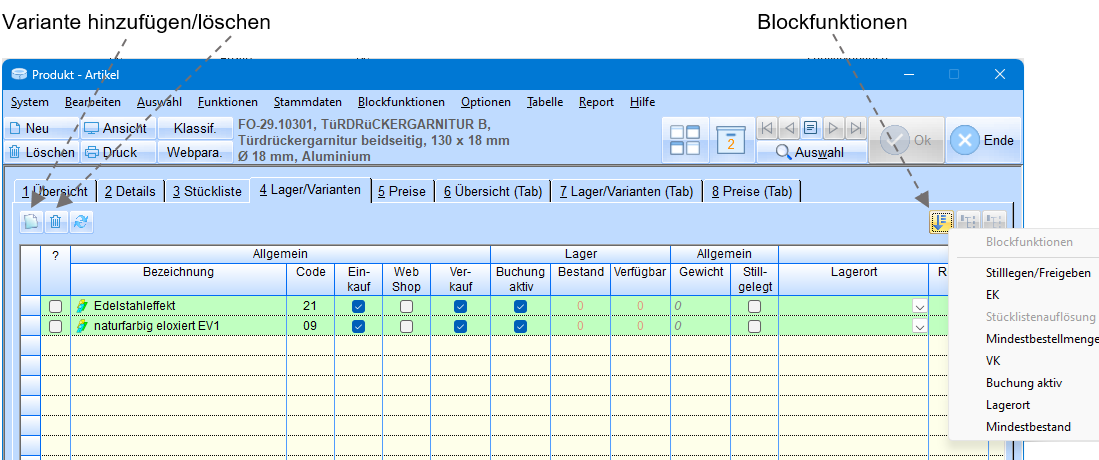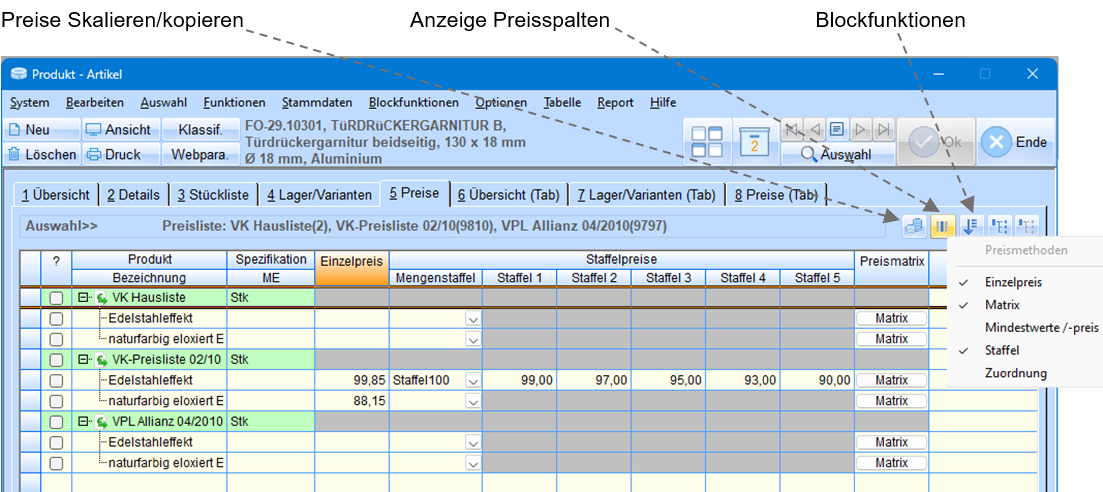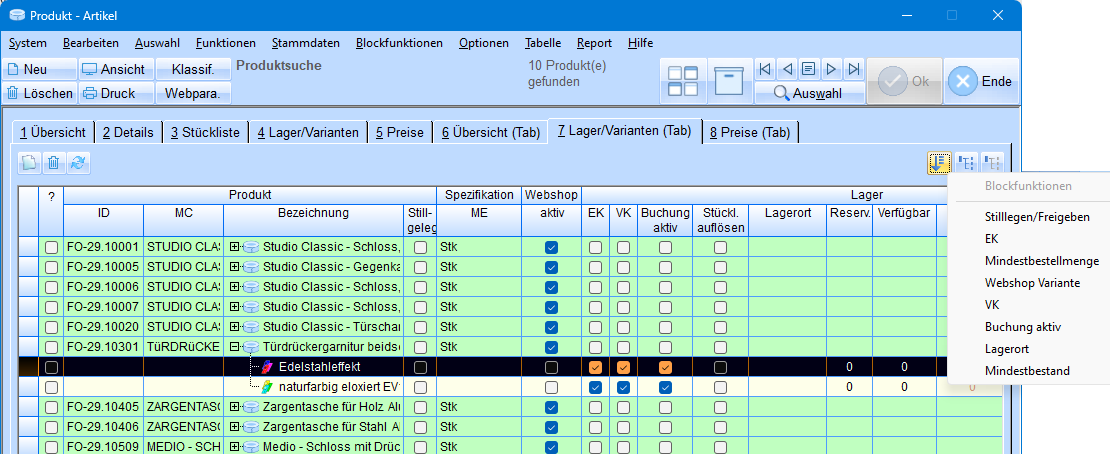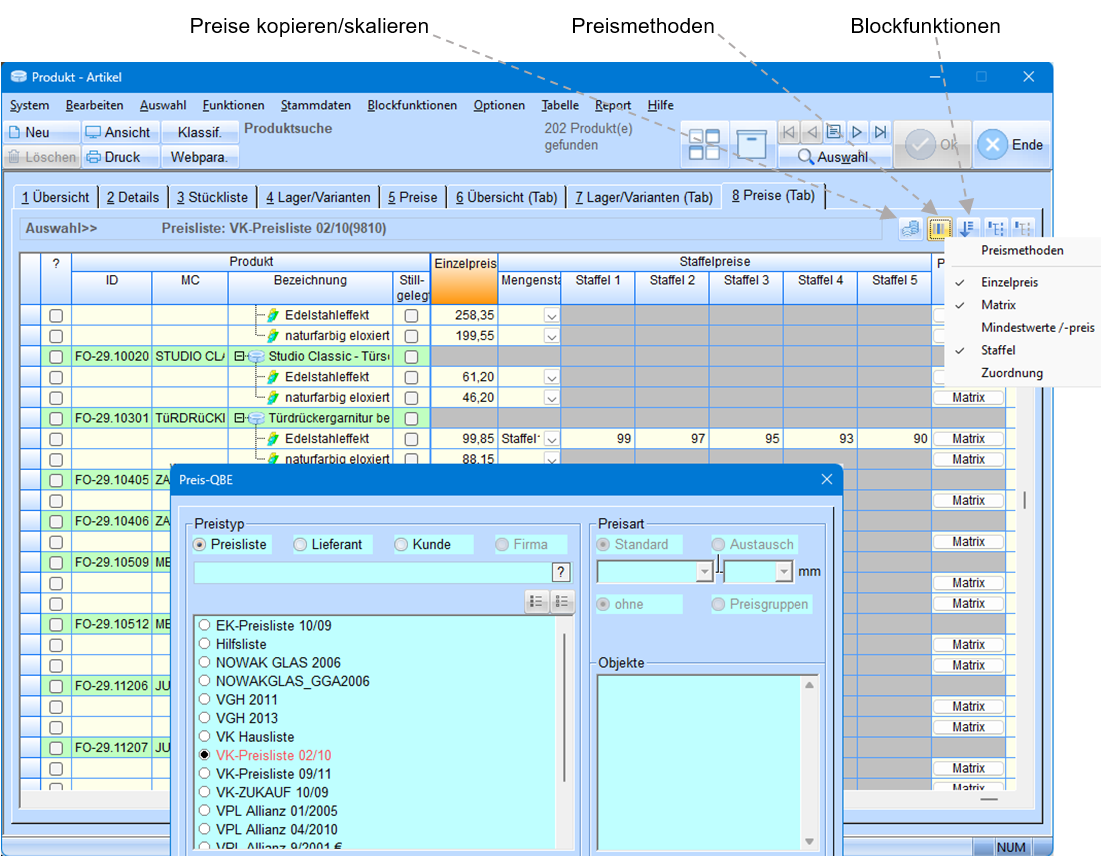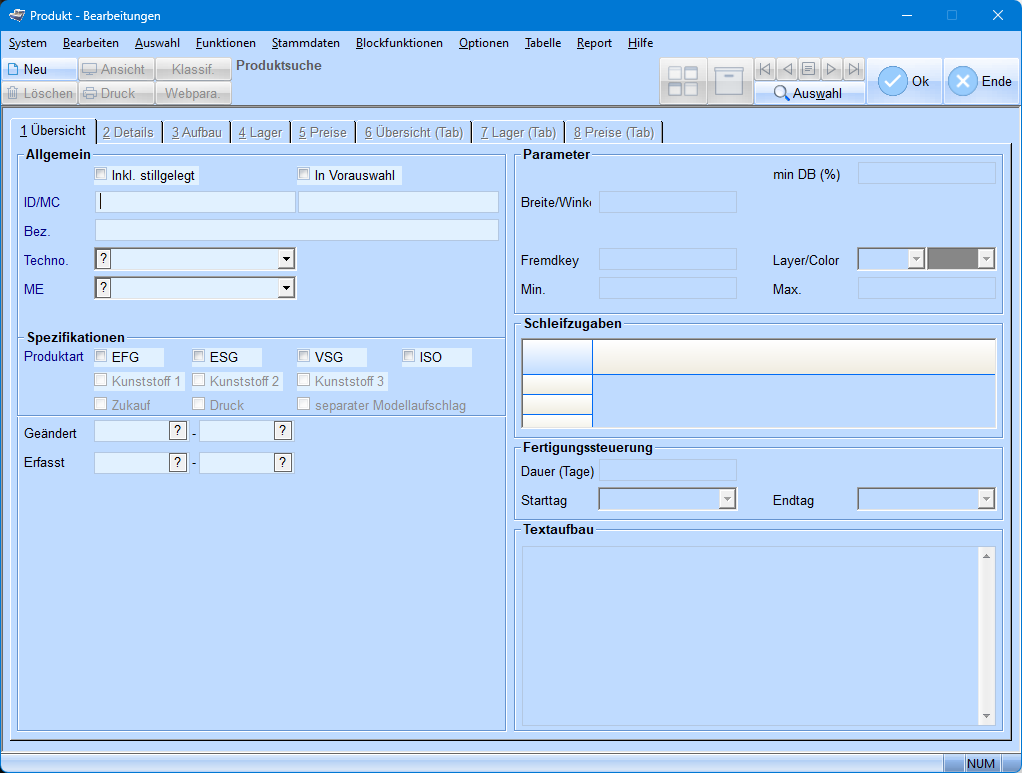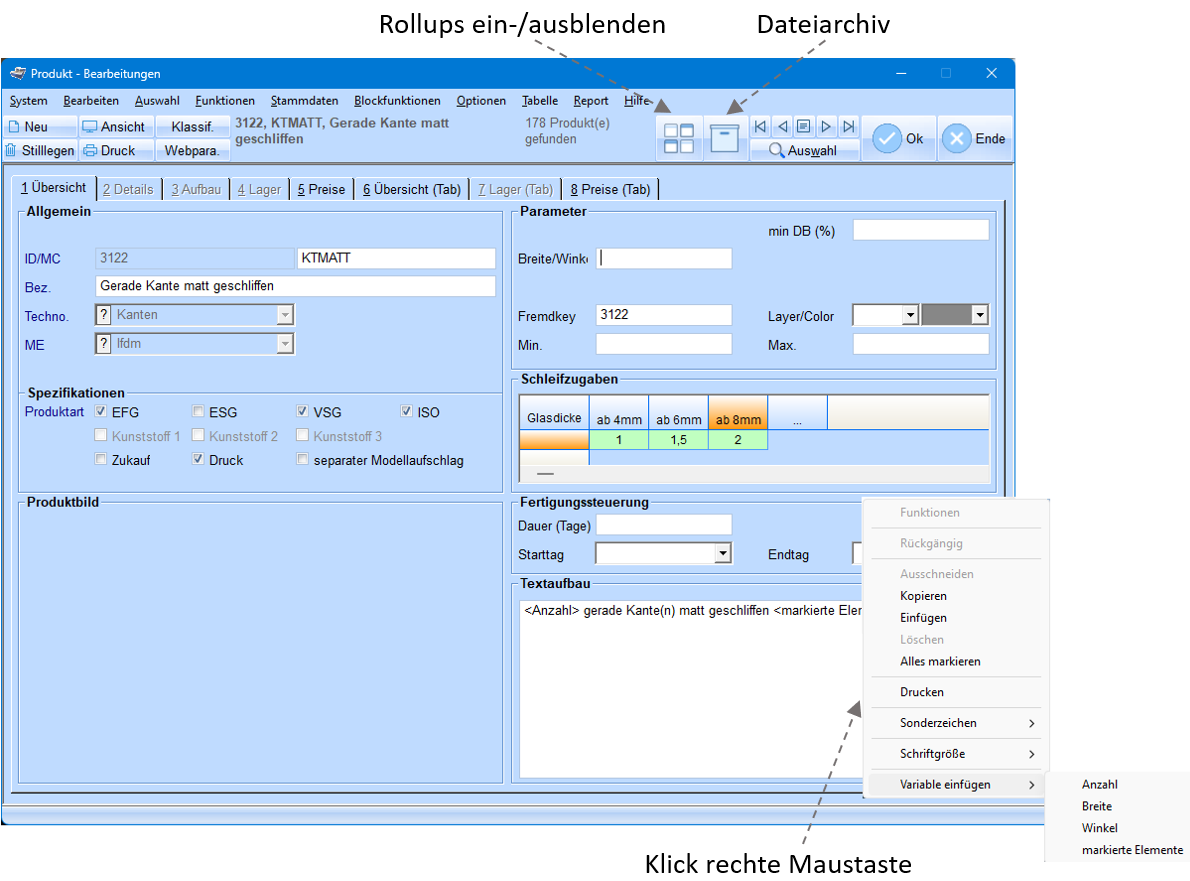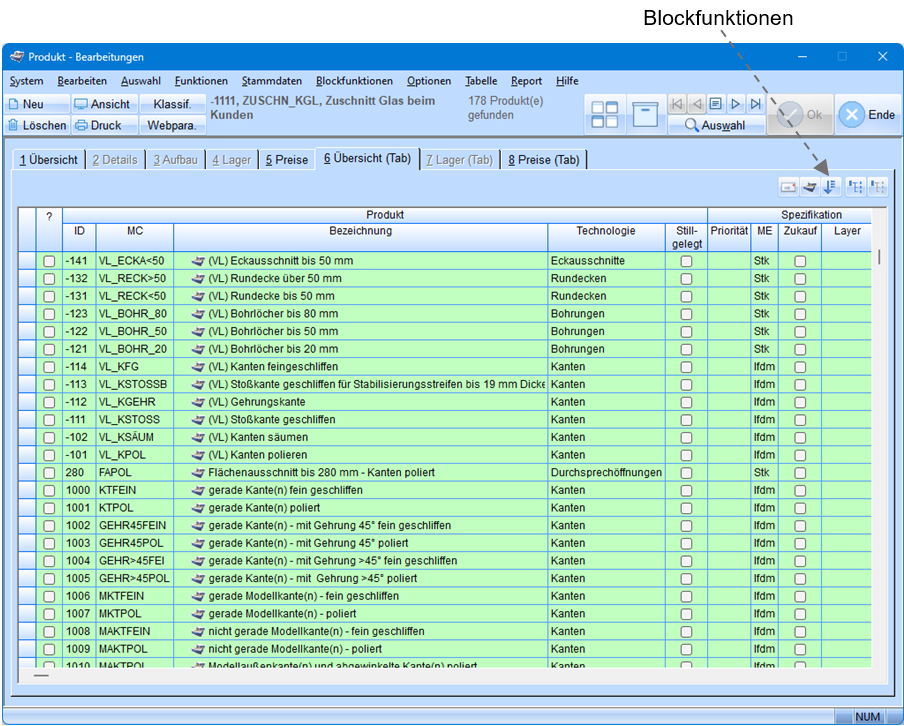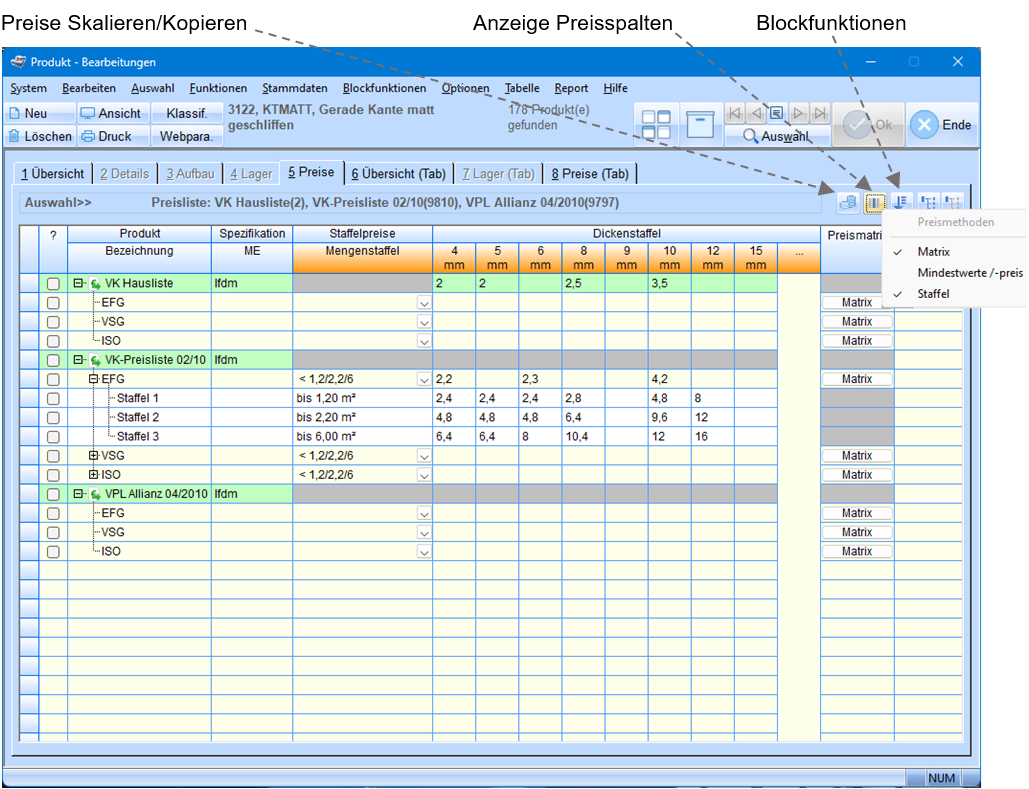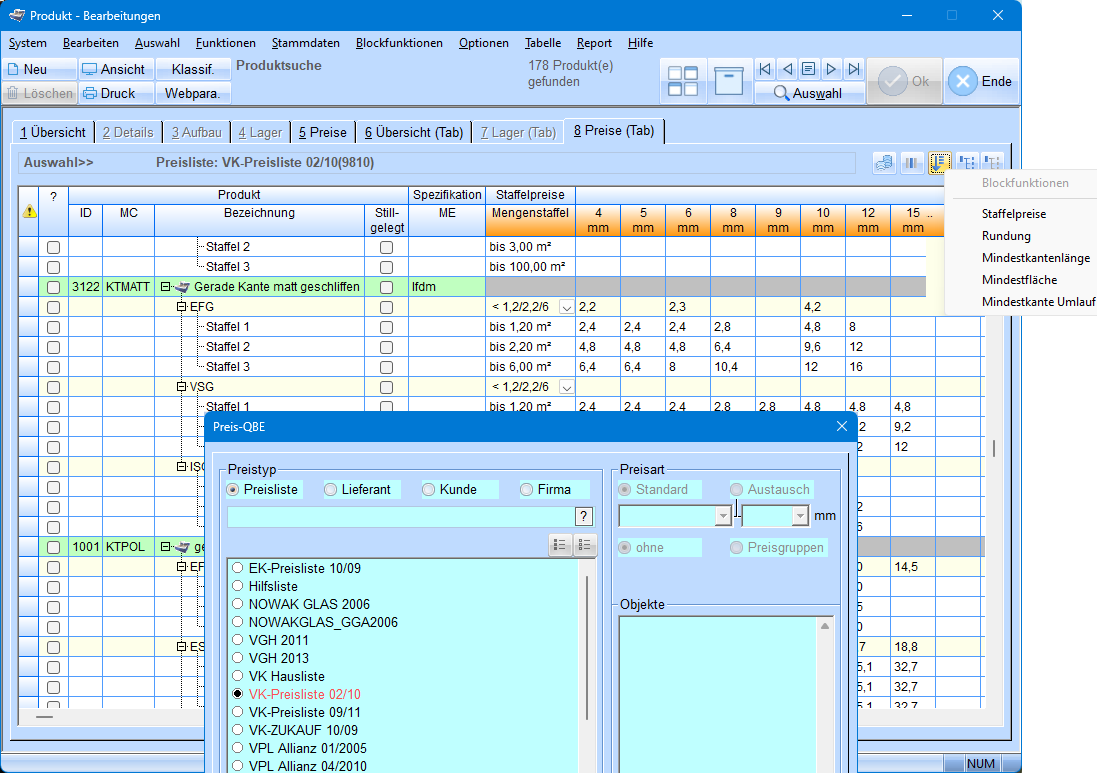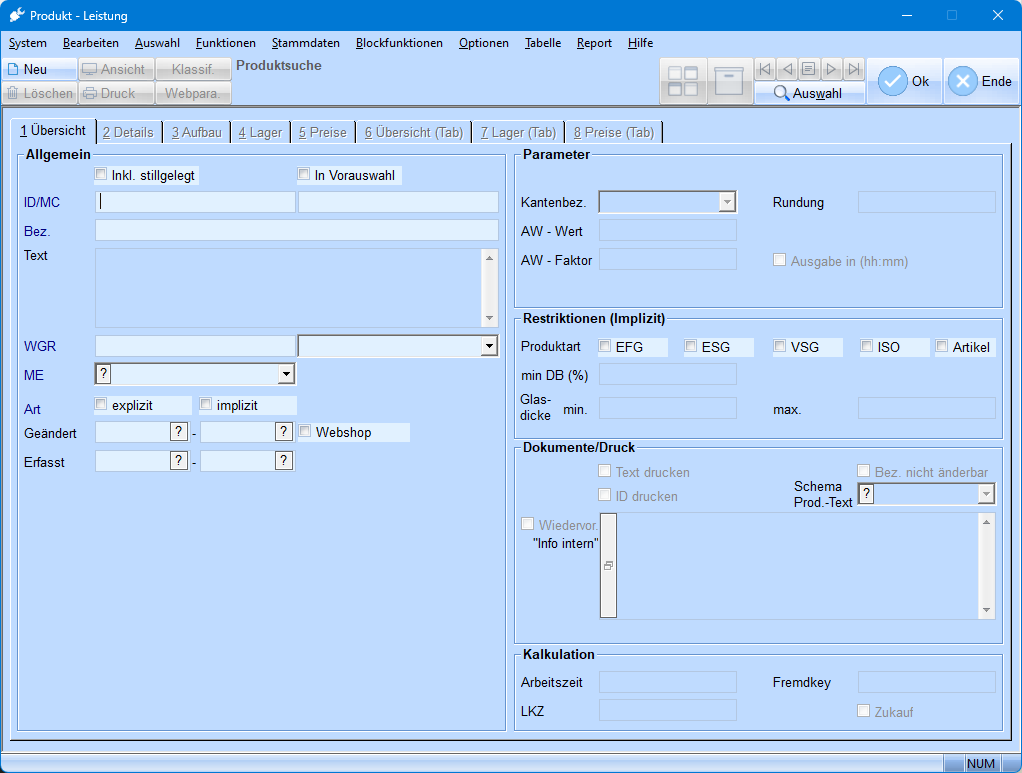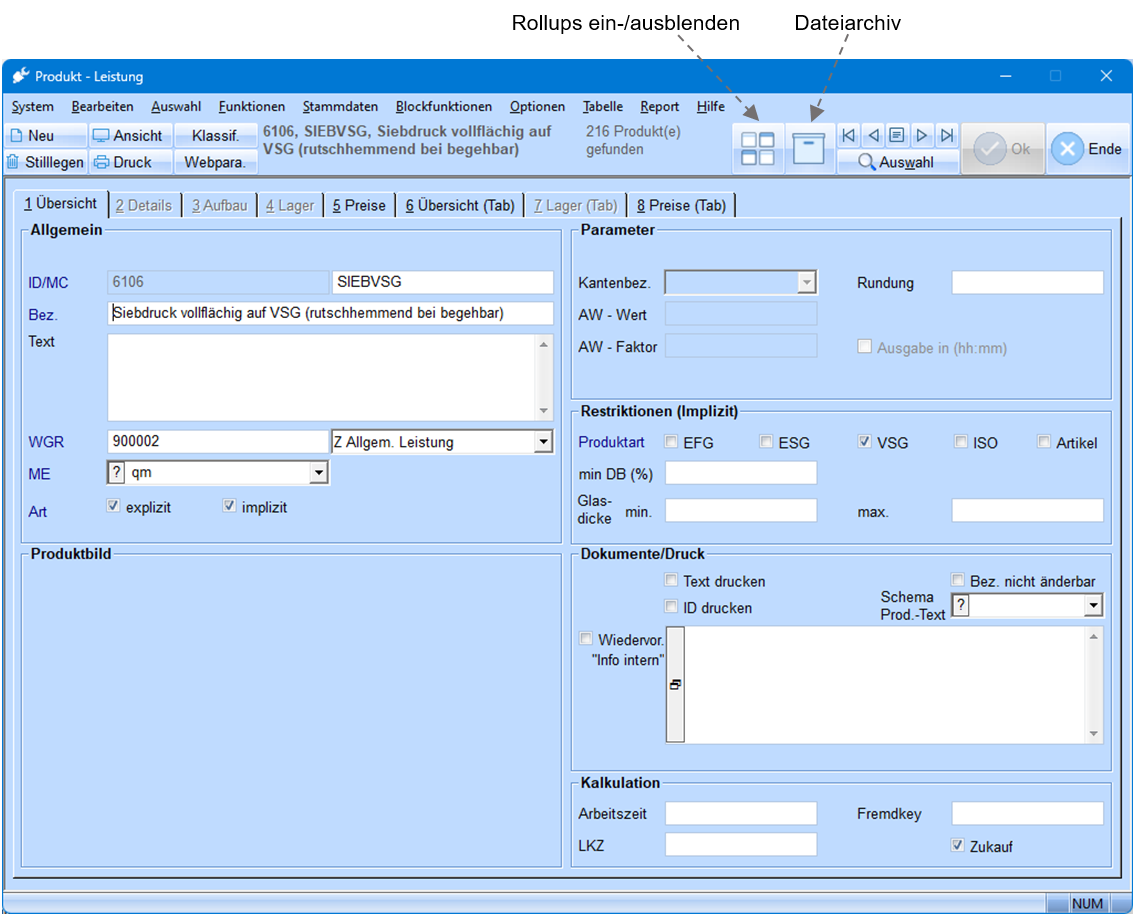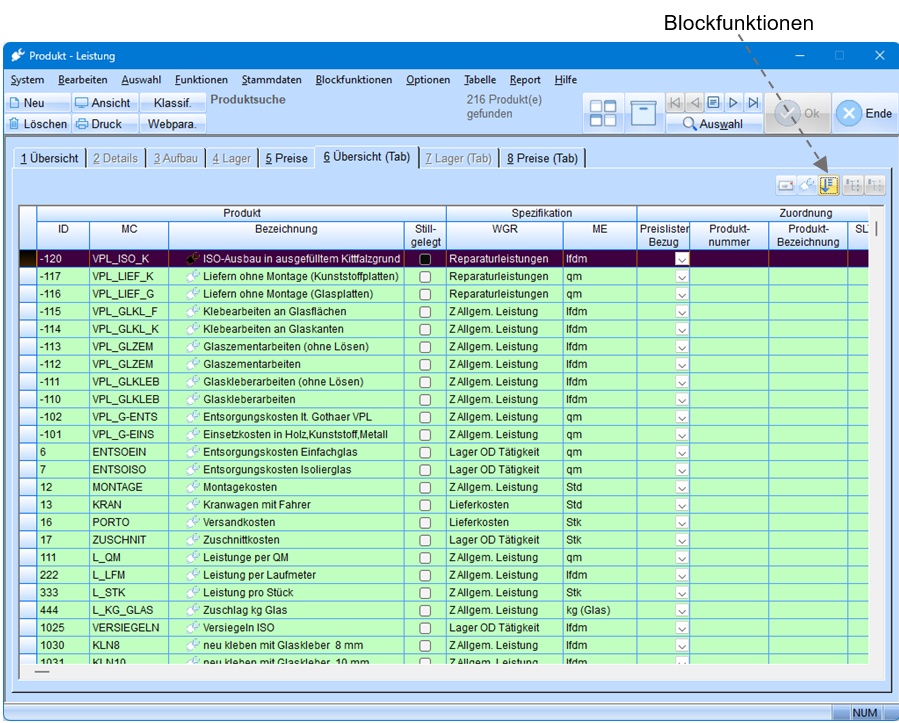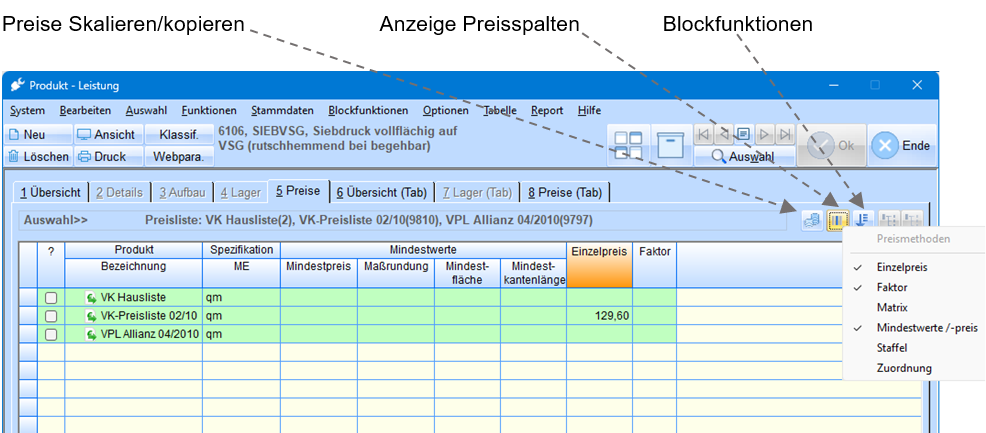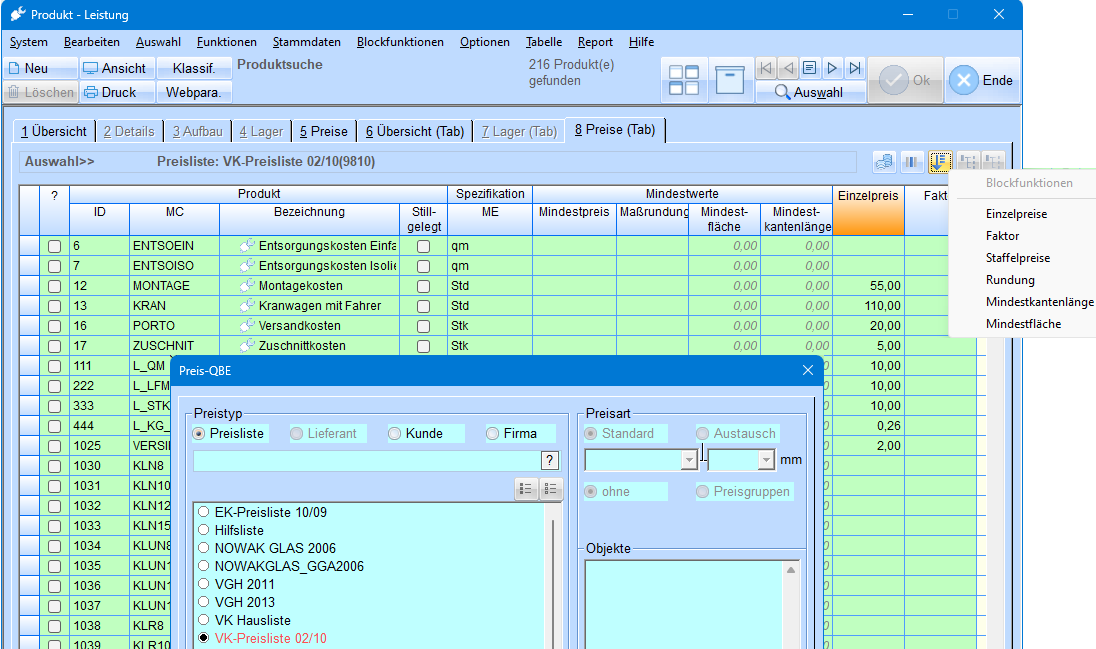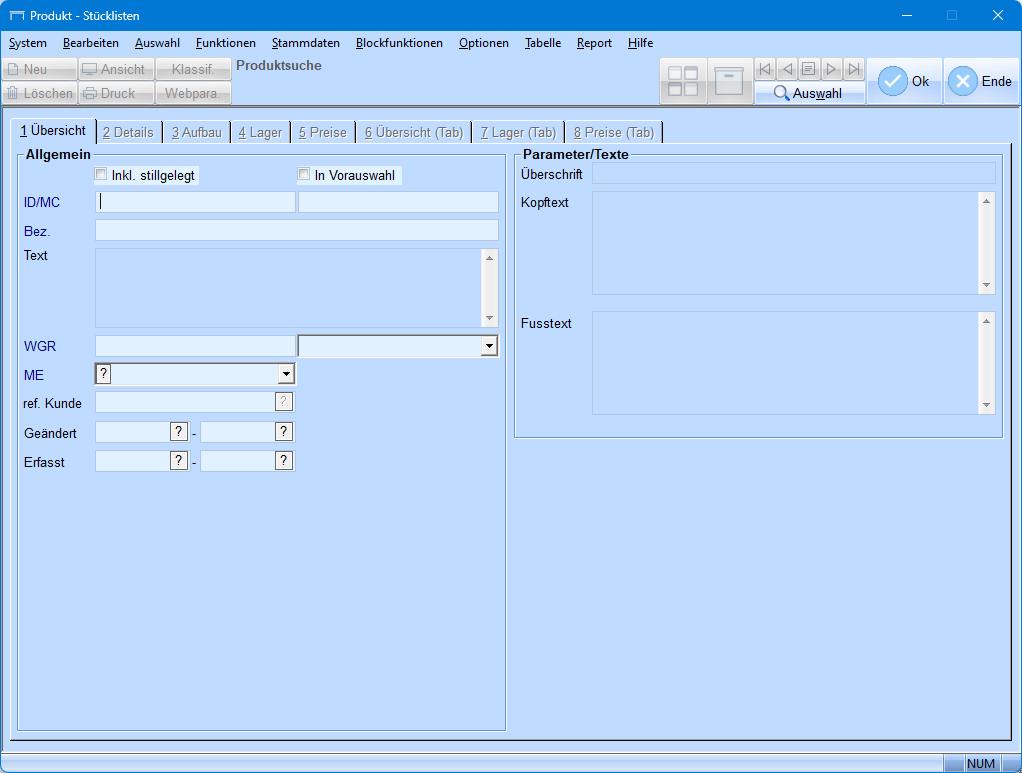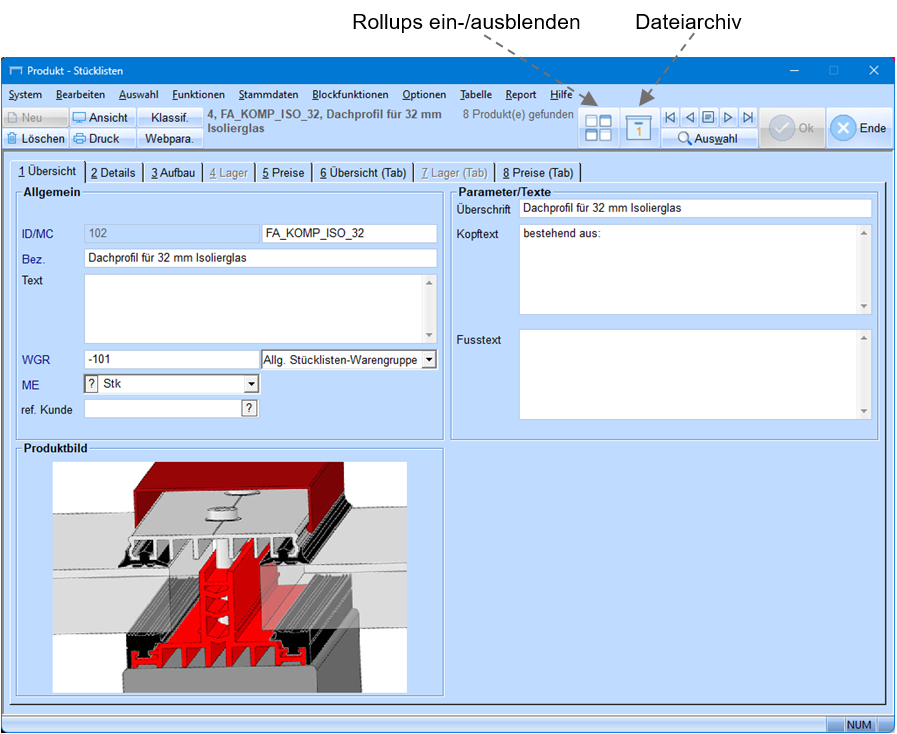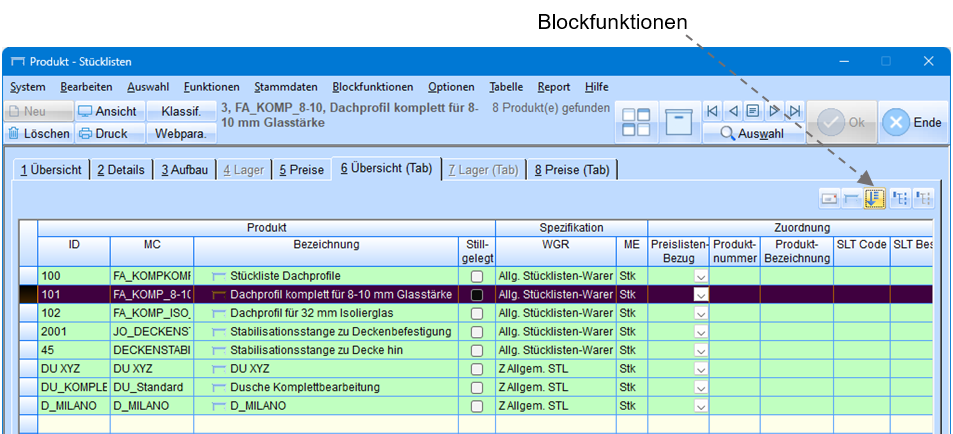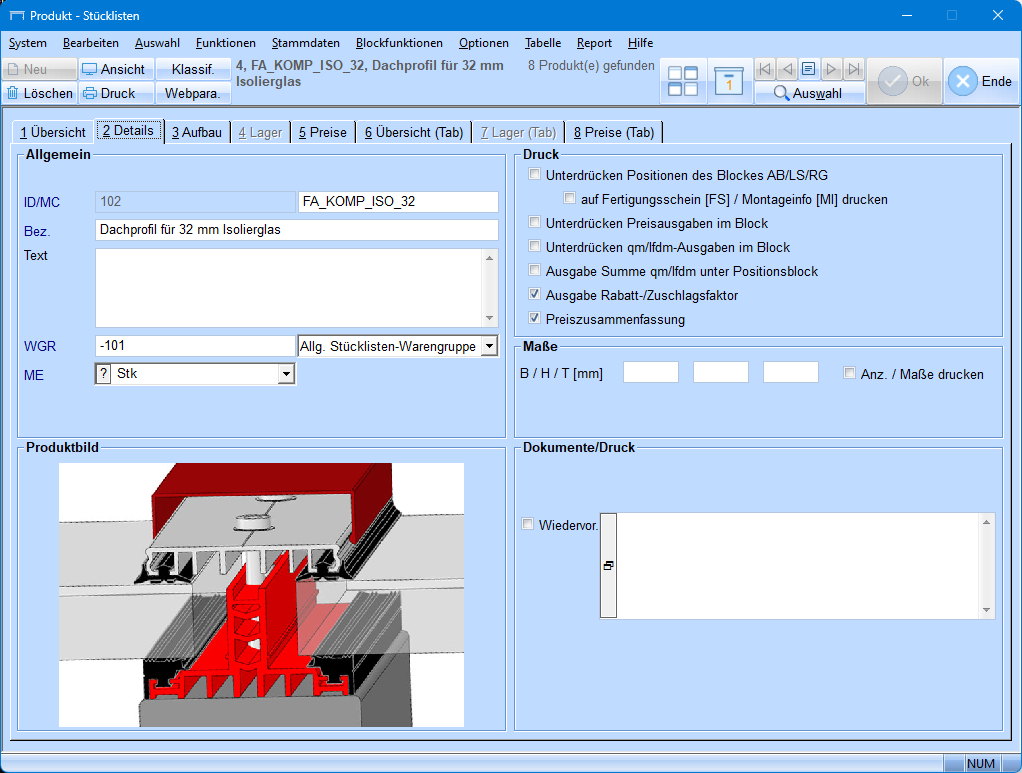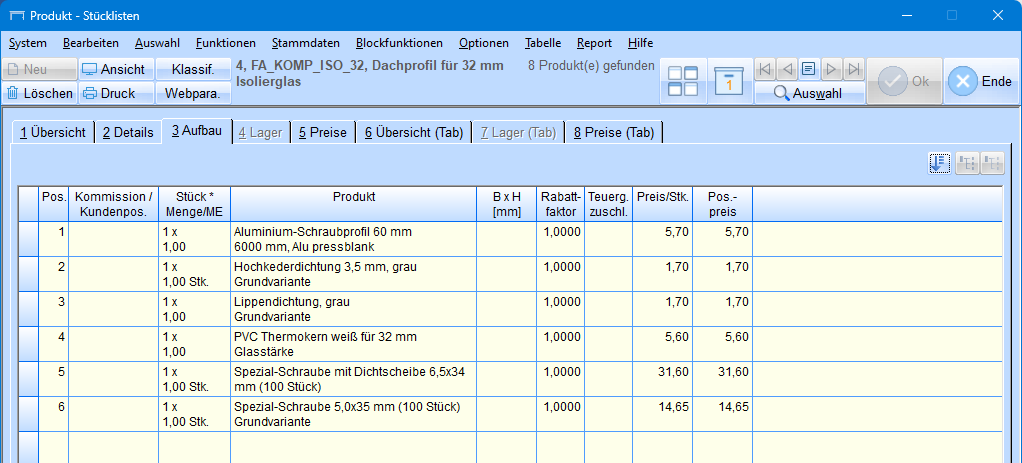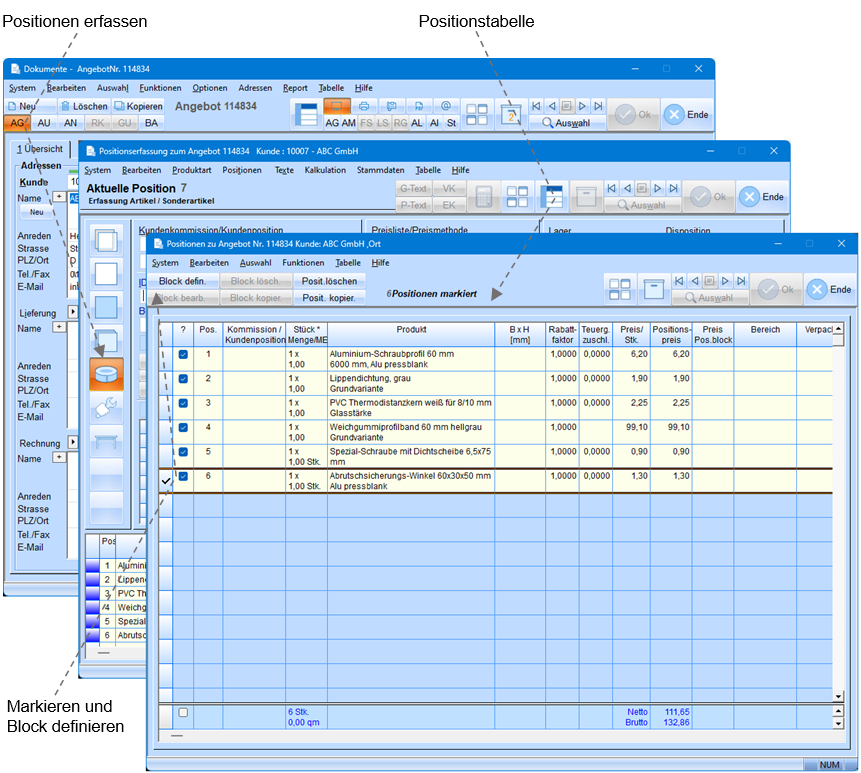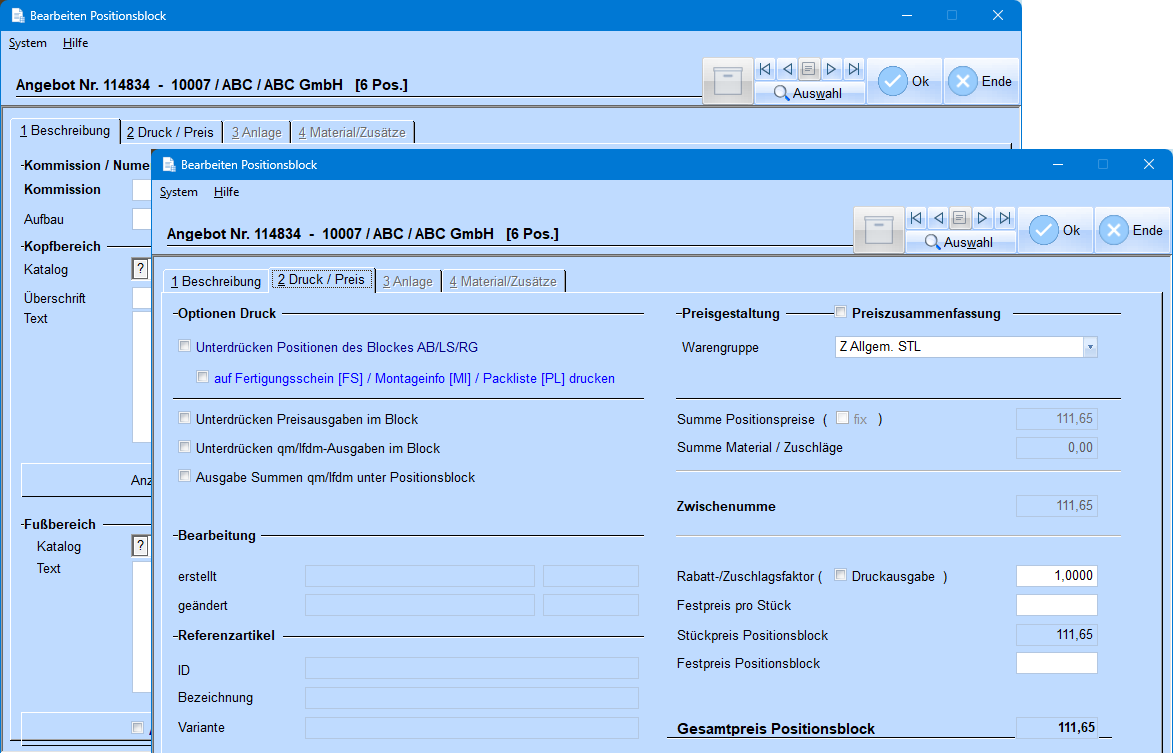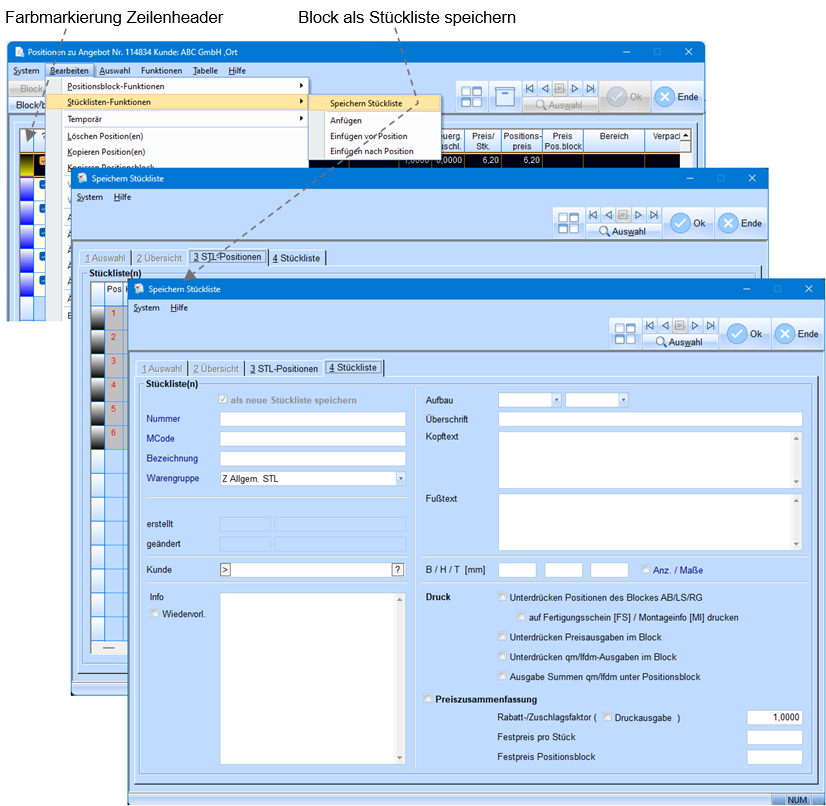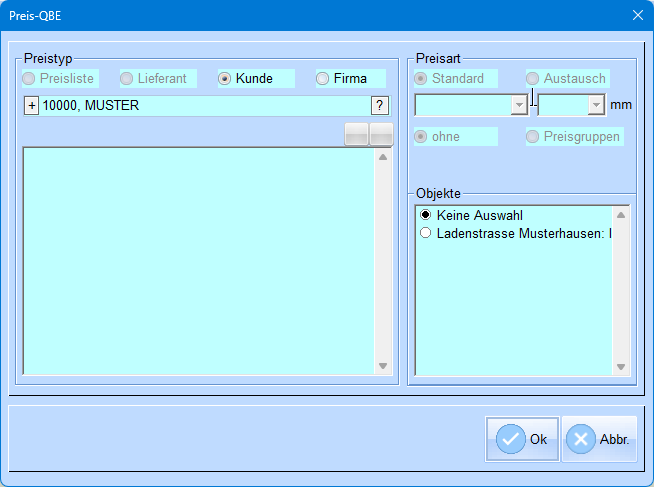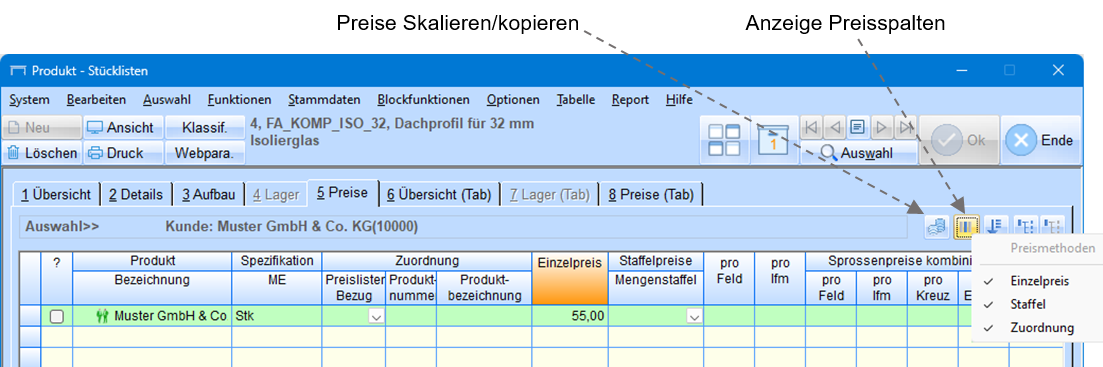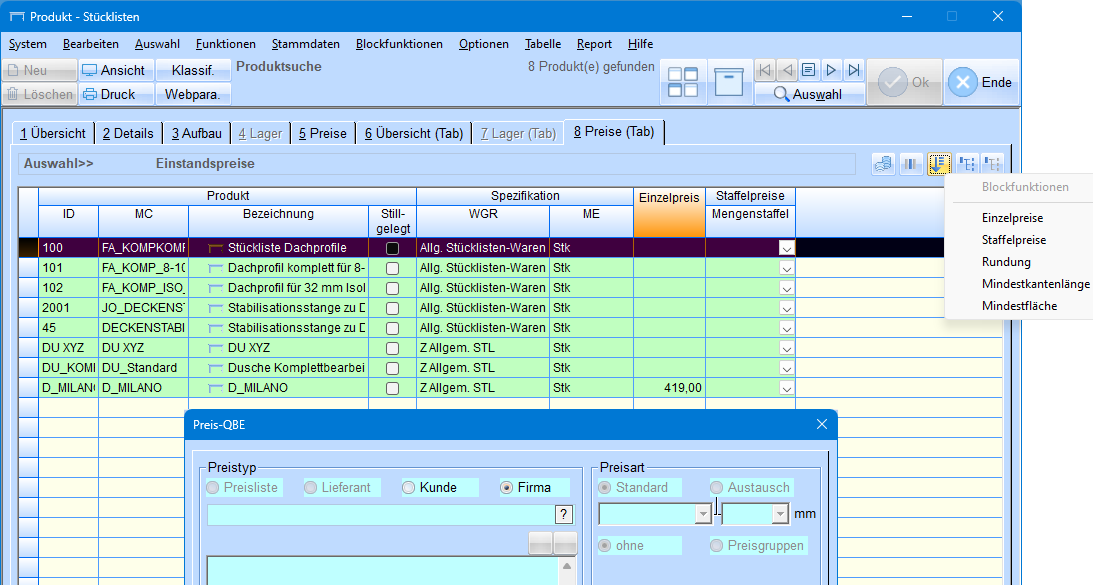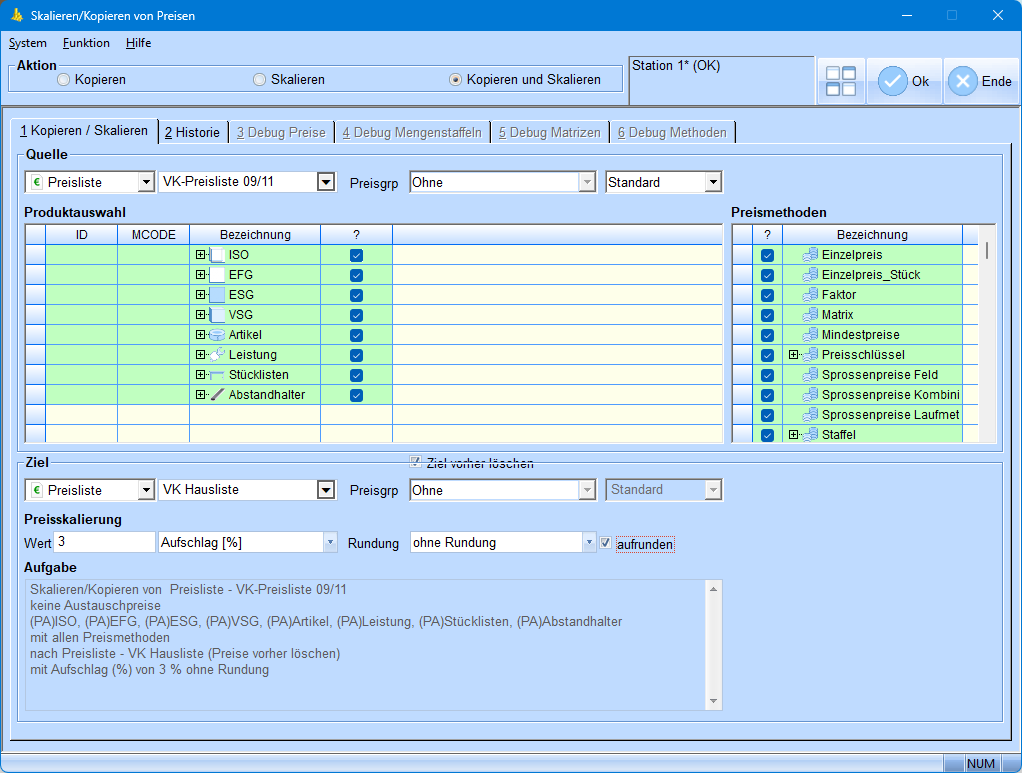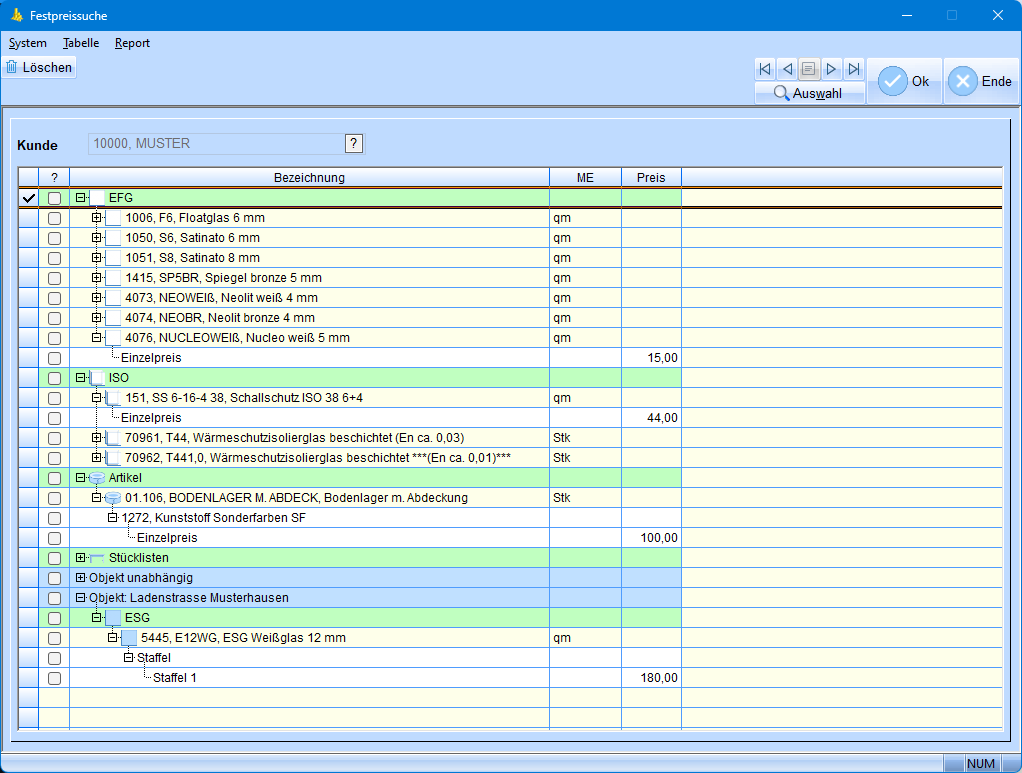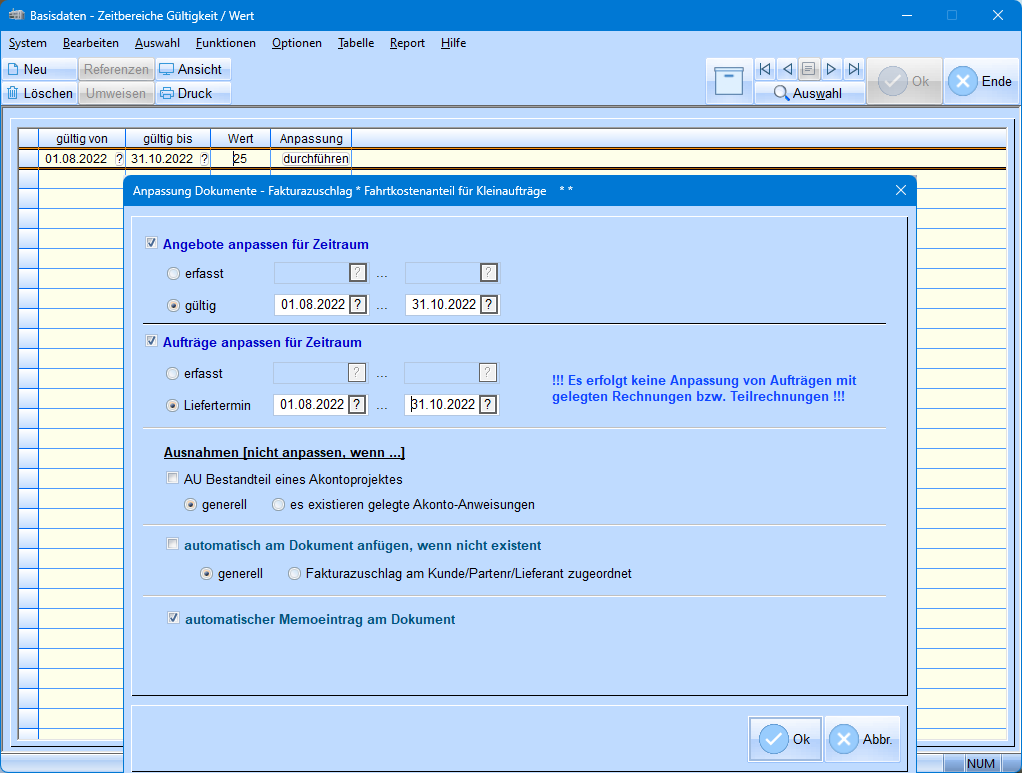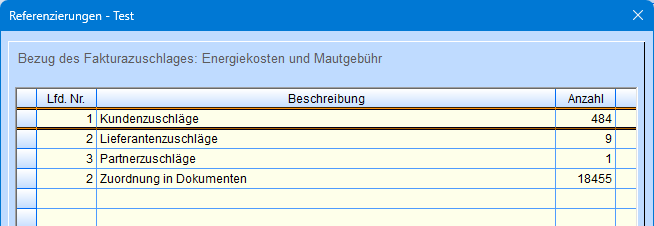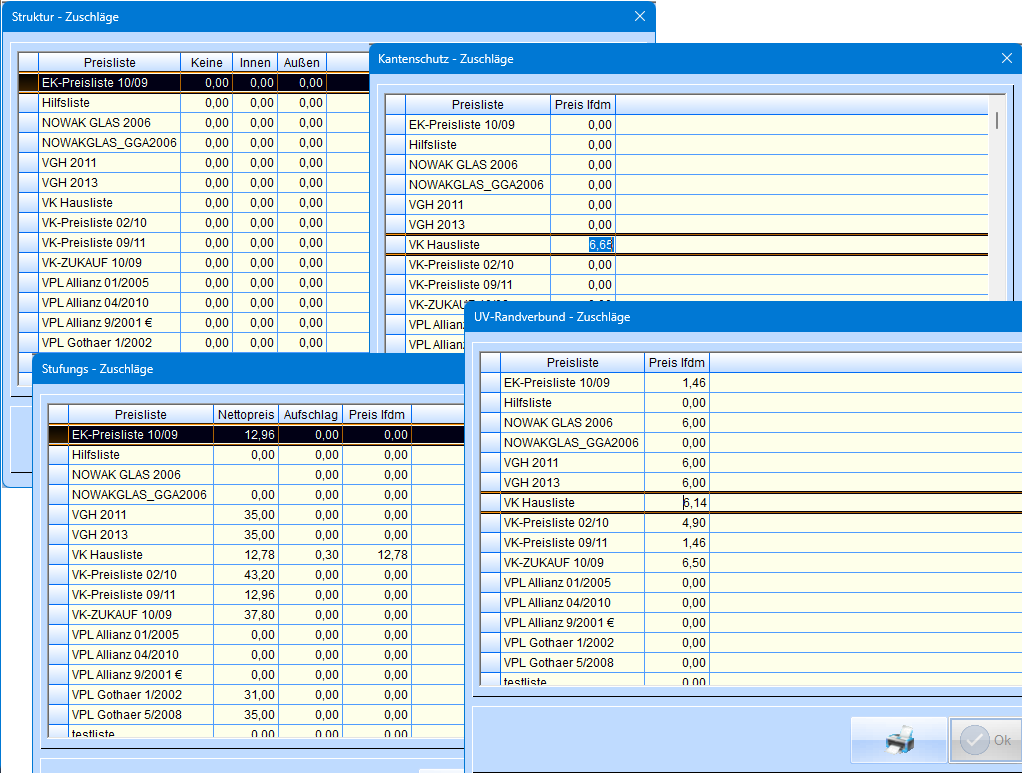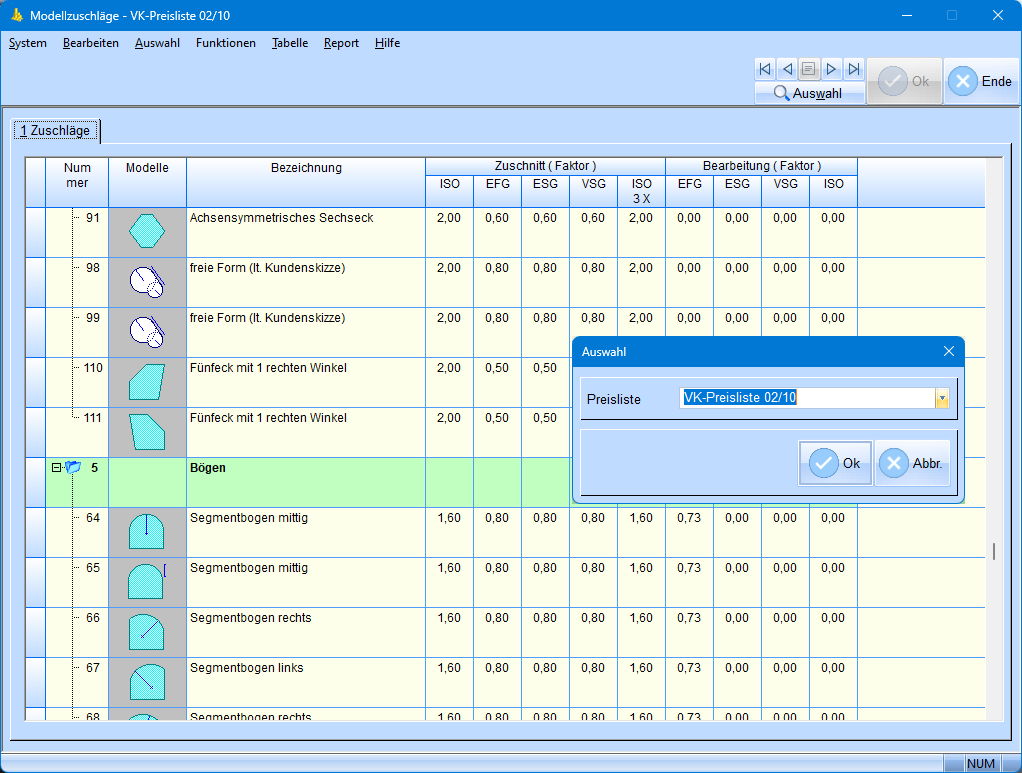Produkte/Preise
Erfassung und Verwaltung der Produkte und Zuschläge sowie deren Preise und Preisbildungen.
Preise sind einem Produkt zugeordnet, sie können listen- (Preislisten) oder adressbezogen (Kunden- oder Lieferantenfestpreise) erfasst werden.
Einkauf und Produktion:
- - Preislisten (mit oder ohne Lieferantenzuordnung, eine Liste kann als Standard deklariert werden)
- - Festpreise (individuell vereinbarte Lieferantenpreise)
- - Einstandspreise (Hilfsmaterialien z.B. Abstandshalter usw.).
Verkauf:
- - Preislisten (mit oder ohne Kundenzuordnung, eine Liste kann als Standard deklariert werden)
- - Festpreise (individuell vereinbarte Kundenpreise).
Kataloge
Preislisten
Preislisten
Erfassung einer neuen Preisliste → Taste „Neu“ (Abspeichern → Taste „Ok“). Löschen ungenutzter gespeicherter Preislisten → Taste „Löschen“. Bereits in Dokumenten verwendete Listen können nicht gelöscht werden → per Checkbox stilllegen (Kennzeichen Sperrscheibe!).
Bezeichnung und Verwendungszweck (Einkaufsliste und/oder Verkaufsliste) sind vorzugeben. Vergabe Info, Gültigkeitsbereich (Datum) sowie genereller Listenrabatt bei Bedarf.
Preislisten (z.B. VGH- Liste, Rückfragen bei bitec!) mit spezieller Preisbildung sind als Listen mit Arbeitswertberechnung, kundenspezifische Preislisten als Sonderlisten auszuweisen.
Separate Anzeige der Einkaufs- bzw. Verkaufslisten per Laschen "2 Einkaufslisten" bzw. "3 Verkaufslisten". Checkbox „Aktuell“ deklariert eine Einkaufs- bzw. Verkaufsliste zur Standardliste (bei der Neuerfassung eines Dokuments wird diese Preisliste automatisch eingestellt).
Taste „Zuordnung“ → Kundenzuordnung zu Sonderlisten (bei der Neuerfassung eines Dokuments mit der betreffende Kundenadresse wird diese Preisliste automatisch eingestellt).
Taste "Preismodi" → Festlegung der Berechnungsmethode (Preisschlüssel, QM-Staffel oder Matrix) für die Glas-Produktarten.
Preise
Produktpreise können als Einzelpreise, Staffelpreise und Preismatrizen erfasst werden. Mit der Zuordnung des Produktes zu einer Preismethode wird festgelegt, welcher Preis bei der Erfassung von Dokumenten verwendet wird (Spaltenheader „Orange“ - vor eingestellte Methode).
Einzel- oder Staffelpreise sind in der Tabellendarstellung zu erfassen bzw. zu ändern. Matrixpreise werden bei Produkten (z.B. Isolierglas), die nach Fläche verkauft werden, verwendet (Aufschrift auf Taste → "*Matrix*" Preismatrix vorhanden, "Matrix" - keine Matrix vorhanden).
Taste Matrix → Anzeige oder Erfassung bzw. Änderung der Matrixpreise. Bei Nutzung als Halbmatrix (Höhe und Breite sind bei der Berechnung vertauschbar!) sind nur die Matrixfelder unterhalb der Diagonale zu verwenden.
Übertragung der Matrixwerte aus einem Excel- Sheet ist über die Zwischenablage möglich, vor dem Einfügen („Menü- Bearbeiten- Einfügen“) ist die Zelle der linken oberen Ecke des Bereichs in der Matrix zu markieren.
Checkbox "Vollmatrix" → alle Matrixfelder sind zu belegen (Höhe und Breite sind bei der Berechnung nicht vertauschbar!), Checkbox "Stückpreismatrix → Preise werden als Stückpreise interpretiert, nicht als Flächenpreise (Preis x Fläche).
Preis-Methoden
Taste „Auswahl“ → Preistyp auszuwählen:
- - Unabhängig (allgemeine Grundeinstellung der Preismethoden für alle Preislisten und Festpreise).
- - Preisliste (preislistenbezogene Preismethoden).
- - Lieferant(lieferantenbezogene Preismethoden für Festpreise).
- - Kunden (kundenbezogene Preismethoden für Festpreise).
- - Firma (Preismethoden für firmeninternen Einstandspreise).
Combobox „Objekte“ → objektgebundene Festpreise für Kunden und Lieferanten, Combobox „Preisart“ → Unterscheidung zwischen Standardpreise und Preise für Glasaustausch.
Die Zuordnung kann für Symbol [+]erfolgen. Bei der Preisbildung gilt die Hierarchie – Produktzuordnung vor Warengruppenzuordnung und Warengruppenzuordnung vor Produktartenzuordnung.
Symbol [+] → öffnet Warengruppen- oder Produktdarstellung.
Lieferantenzuordnung
Für den Einkauf können Produkte einem oder mehreren Lieferanten zugeordnet werden, die Zuordnung erfolgt auf Warengruppen- bzw. Produktebene.
Symbol [+] → öffnet Warengruppen- (Lasche "1 WGR") bzw. Produktdarstellung (Lasche "2 Produkt"), Symboltaste öffnet Suchmaske zur Lieferantenauswahl.
Bei Bedarf Zuordnung zu einer Einkaufsliste per Spalte "Preislistenbezug".
Staffeln
Erfassung einer neuen Staffel → Taste „Neu“ (Abspeichern → Taste „Ok“). Löschen gespeicherter Staffeln → Taste „Löschen“ bzw. Stilllegen.
Bezeichnung, Staffelart (von oder bis), Staffelwerte, Staffeltyp (Wert oder Faktor), Mengenbezug (Stück, Fläche, Gewicht usw.) sowie Produktartzuordnung sind vorzugeben.
Nach Editieren des letzten Rasterfeldes (Staffel x) wird automatisch bei Verlassen des Feldes (Tabulator oder Mausklick) eine weitere Staffelspalte (max. 15 Staffeln möglich) hinzugefügt.
Matrizen
Erfassung einer neuen Matrix → entweder eine vordefinierte Matrix auswählen und anpassen oder Taste „Neu“ (Abspeichern → Taste „Ok“, vor dem Abspeichern unter „Vordefinierte Matrizen“ eine Bezeichnung vergeben!). Löschen gespeicherter Matrizen → Taste „Löschen“.
Produktart für die Verwendung auswählen und zwischen Voll- (alle Matrixfelder editierbar) bzw. Halbmatrix (nur Matrixfelder unterhalb der Diagonale editierbar) entscheiden.
Zur Eingabe des Breiten- und Höhenrasters die Tasten „…“ betätigen. Nach Editieren und Verlassen des Eingabefeldes wird die Taste „…“ um eine Position in der Spalte bzw. Zeile weitergeschoben.
Die Rasterwerte werden automatisch in aufsteigender Reichenfolge angeordnet. Beim Löschen (Klick mit rechter Maustaste) von Rasterwerten entstehen keine Lücken und bei der Eingabe von Werten kleiner als der bisher größte Rasterwert wird eine Zeile bzw. Spalte an der korrekten Stelle eingefügt.
Preis-Schlüssel
Erfassung eines neuen Preisschlüssels → Taste „Neu“ (Abspeichern → Taste „Ok“). Löschen gespeicherter Preisschlüssel → Taste „Löschen“ bzw. Stilllegen.
Bezeichnung, Zuordnung zu Lager- oder Festmaßen und bei Bedarf Restriktionen sind vorzugeben.
Preis-Gruppen (allgemein)
Preisgruppen dienen zur Vereinfachung der Preisbildung von Gläsern.
Erfassung einer neuen Preisgruppe → Taste „Neu“ (Abspeichern → Taste „Ok“). Löschen gespeicherter Preisgruppen → Taste „Löschen“ bzw. Stilllegen.
MCode, Bezeichnung und Verwendung (Standardpreisgruppe und/oder Preisgruppe für den Glasaustausch) sind vorzugeben.
Preisliste-Druck
Druck bzw. Ansicht oder Export von Preislisten.
Auswahl der Preisliste, Gruppierungen und Sortierungen, Markierung der betreffenden Produktarten → Taste „Ok“.
Darstellung der Preiselemente in den Laschen "2 Preise", "3 Matrizen", 4 Modellzuschläge".
Ausschnittsgeometrien
Über die Ausschnittsgeometrien können verschiedenste Geometrien maßstabsgerecht erfasst werden.
Produkte/Preise
Gläser (EFG, ESG, VSG, ISO)
Erfassung und Verwaltung von Gläsern sowie deren Preise.
Für die Glas-Produktarten (EFG, ESG, VSG und ISO) existieren getrennte Dialoge (Taste „1 EFG" ... „4 ISO4“). Da sie sich ähneln, werden sie in der Beschreibung gemeinsam behandelt, auf Besonderheiten der einzelnen Glas-Produktarten wird in den entsprechenden Passagen hingewiesen.
Auswahl
Ohne Suchvorgaben → Anzeige aller Gläser, Vorgaben in den Suchfeldern → Anzeige der Gläser, auf die alle Vorgaben zutreffen (z.B. suche alle EFG mit Bezeichnung „fl“ am Anfang und die zur WGR „Gussglas weiß + farbig“ gehören).
Groß- oder Kleinschreibung spielt keine Rolle, vom Suchbegriff nur so viele Zeichen eingeben, wie für die Auswahl unbedingt erforderlich. Vergleich mit der Zeichenkette beginnt immer am Anfang des Begriffes (d.h. Vorgabe „fl“ in Bezeichnung findet Float, Flora, Fleur usw.), zur Suche innerhalb eines Begriffes ist der Suchvorgabe das %- Zeichen voranzustellen (d.h. Vorgabe „%bronze“ findet Parsol bronze, Spiegel bronze, Antelio bronze usw.).
Besonderheit bei ISO: keine Suche nach den Abmessungen (Breite/Höhe) möglich, dafür kann nach Scheibenanzahl und Glas-Produktarten der Einzelscheiben gesucht werden.
Anzeige
- Lasche „1 Übersicht"
Eindeutiges Suchergebnis (Anzeige der allgemeinen Glasdaten).
Die Anzeige der rechte Hälfte der Maske ist von der Glas-Produktart abhängig (EFG - Lagermaße, VSG - Lagermaße und Aufbau, ISO - Aufbau).
Taste "Rollups" → Ein- bzw. Ausblenden weiterer Rollup-Fenster.
Die letzten 15 aufgerufenen Gläser sind direkt über das Menü „Auswahl" erreichbar.
- Lasche „6 Übersicht (Tab)"
Mehrdeutiges Suchergebnis → Anzeige der Gläser in Tabellendarstellung
Doppelklick auf die betreffende Zeile oder Markieren der Zeile und Laschenwechsel zeigt die allgemeinen Daten (Lasche „1 Übersicht“) des Glases an.
Mehrere Gläser können markiert (Checkbox „?“) und als Vorauswahl (Menü „Bearbeiten“) gespeichert werden. Diese Vorauswahl kann bei Bedarf wieder als Übersichtstabelle (Menü „Auswahl“) angezeigt oder als Suchkriterium in der Suchmaske (Checkbox „in Vorauswahl“) für kaskadierte Suchen verwendet werden.
Blockfunktionen → Editieren der Daten mehrerer Gläser (betreffende Zeilen vorher per Checkbox „?“ markieren).
Neu/Ändern
- Lasche „2 Details“
Anzeige der Glasdaten → Editieren bei Bedarf (Abspeichern → Taste „Ok“)
Glas kopieren (Preise werden nicht kopiert!) → Glas auswählen und per Menü „Bearbeiten - Kopieren“ speichern. Dann Taste „Neu“ und Menü „Bearbeiten - Einfügen“ → Kopie des Glases wird angelegt, abweichende Daten sind zu editieren (Achtung: der ID ist neu zu vergeben und die Preise sind neu zu erfassen!)
Glas neu erfassen → Taste „Neu“ (erzeugt leere Erfassungsmaske).
- Allgemein
ID (numerisch, eindeutig!), MC (muss nicht eindeutig sein), Bezeichnung, Warengruppe, Mengeneinheit (Taste „?“ vor Combobox → Erfassungsmenü der Comboboxdaten) und bei Bedarf Zusatztext (Doppelklick in Textfeld → Vollbilddarstellung) sind vorzugeben.
Ohne manuelle ID- Vorgabe wird automatisch die nächste freie Nummer erzeugt. Der ID ist nach Speichern nicht mehr änderbar!, zur Vergabe eines neuen ID für ein gespeichertes Glas ist das Glas zu kopieren!.
- Produktbild
Produktbilder können per Maus (drag & drop) auf die Taste "Dateiarchiv" gezogen werden. Bei Speicherung mehrerer Bildern ist das Hauptbild als „Standard“ zu kennzeichnen.
Besonderheit bei ISO: keine Produktbilder möglich, ISO-Aufbau wird angezeigt!
- Technische Parameter
Glasdicke (Besonderheit bei ISO - Dicke wird automatisch aus dem Scheibenaufbau errechnet!) und bei Bedarf Rundungsvorgaben, Gewicht, Struktur und weitere Informationen wie Einbaumöglichkeit in ISO-Gläsern, Berechnung bei der kumulativen Maut- oder Energiekostenermittlung usw. sind zu erfassen.
Besonderheiten bei ISO: Zertifikate, K-Wert, g-Wert, dB-Wert und E-Wert können hinterlegt werden.
- Restriktionen
Minimale und maximale Breite und Höhe, maximale Fläche und maximales Seitenverhältnis sowie bei Bedarf Mindestdeckungsbeitrag sind zu erfassen.
- Dokumente/Druck
Zum Glas kann eine interne Info (mit Wiedervorlagemöglichkeit) hinterlegt sowie verschiedene Druckmöglichkeiten (mit Nummer, mit Zusatztext) bei der Ausgabe von Dokumenten eingestellt werden. Per Combobox ist eine Zuordnung der Texte zu den Formulartypen (Angebot, Auftrag, Lieferschein usw.) möglich.
- Lager
Bei Bedarf Standardlagerort auswählen (abweichende Lagerorte für einzelne Abmessungen → Lasche „4 Lager/(-maße)“).
Aufbau
- Lasche „3 Aufbau“
Erfassung fertigungsrelevante Daten (glasartenspezifisch!) und Scheibenaufbau für VSG und ISO.
Scheibenaufbau VSG (Stücklistengenerierung für Eigenproduktion):
Doppelklick auf Tabelle öffnet Erfassungsmaske, Zusammenstellung der Komponenten.
Es können mehrerer Aufbauvarianten (unterschiedliche Folien) eines VSG-Glases angelegt werden.
Scheibenaufbau ISO:
Scheibenanzahl auswählen, Taste "?" an Komponenten öffnet Auswahlmaske der Komponenten.
Die Lage der Scheibenbeschichtung (orange) wird automatisch festgelegt!
Lager
- Lasche „4 Lager/ (-maße)“
EFG und VSG:
Zuweisung von Lagermaße oder Kisten (Bestand, Verfügbarkeit, Reservierung und Bestellungen in Stück und QM) sowie abweichende Lagerorte.
Das Bebuchen der Werte erfolgt durch Aufträge und Bestellung!
Blockfunktionen → Editieren der Daten mehrerer Lagermaße (betreffende Zeilen vorher per Checkbox „?“ markieren).
Preise
- Lasche „5 Preise“
Anzeige der Glaspreise, Editieren bei Bedarf (Abspeichern → Taste „Ok“)
Vorfilter → Auswahl Preistyp (Preislisten, Kunden- oder Lieferantenfestpreise, Standard oder Austauschpreise). Für Vergleichszwecke können die Preise mehrerer Preislisten angezeigt werden.
Zur Anzeige wird die, der Produktart zugewiesene Preismethode vor eingestellt.
Beispiel EFG Preisschlüssel:
Blockfunktionen → Editieren der Preise mehrerer Lagermaße und Kisten (betreffende Zeilen vorher per Checkbox „?“ markieren).
Anzeige Preisspalten - Farbe der Preismethoden („orange“ - zugewiesene Methode) zeigt, ob dem Glas per Preisliste, Warengruppe oder Produkt eine abweichende Preismethode zugeordnet wurde (siehe Beispiel - Preisschlüssel („blau“ - abweichende Methode).
Taste "Preise Skalieren/Kopieren" → siehe Produkte/Preise - Taste "17 Kopieren/Skalieren".
Beispiel EFG Preisstaffeln:
Beispiel VSG Einzelpreise:
Beispiel ISO Preismatrizen:
Tastenbezeichnung → "*Matrix*" - Preismatrix vorhanden (Betätigen der Taste öffnet Matrix), "Matrix" - keine Preismatrix vorhanden.
Tabelle Lager
- Lasche „7 Lager (-maße) (Tab)“
EFG und VSG: tabellarische Anzeige der Daten von Lagermaßen und Kisten der Gläser und Editieren bei Bedarf.
Blockfunktionen → Editieren der Daten mehrerer Lagermaße (betreffende Zeilen vorher per Checkbox „?“ markieren).
Tabelle Preise
- Lasche „8 Preise (Tab)“
Tabellarische Anzeige der Preise der Gläser und Editieren bei Bedarf.
Im Gegensatz zur Preisdarstellung (Lasche "5 Preis") kann beim Preistyp „Preisliste“ nur eine Liste zur Anzeige ausgewählt werden!
Blockfunktionen → Editieren der Preise mehrerer Gläser (betreffende Zeilen vorher per Checkbox „?“ markieren).
Taste "Preise Skalieren/Kopieren" → siehe Produkte/Preise - Taste "17 Kopieren/Skalieren".
Abstandshalter
Erfassung und Verwaltung von Abstandshalter sowie deren Preise.
Auswahl
Ohne Suchvorgaben → Anzeige aller Abstandshalter, Vorgaben in den Suchfeldern → Anzeige der Abstandshalter, auf die alle Vorgaben zutreffen (z.B. Suche aller Artikel, deren Bezeichnung mit „16“ beginnt und die zur Warengruppe (WGR) „ZAllg.Abstandshalter“ gehören).
Groß- oder Kleinschreibung spielt keine Rolle, vom Suchbegriff nur so viele Zeichen eingeben, wie für die Auswahl unbedingt erforderlich. Vergleich mit der Zeichenkette beginnt immer am Anfang des Begriffes (d.h. Vorgabe „16“ in der Bezeichnung findet 16 mm, 16 mm (Ug 1,1 W/m²K bei En 0,03) usw.), zur Suche innerhalb eines Begriffes ist der Suchvorgabe das %- Zeichen voranzustellen (d.h. Vorgabe „%kombiniert“ findet 26 mm (12 + 14 mm kombiniert), 38 mm (18 + 20 mm kombiniert) usw.).
Anzeige/Neu/Ändern
- Lasche „1 Übersicht"
Eindeutiges Suchergebnis (Anzeige der allgemeinen Abstandshalterdaten).
Taste "Rollups" → Ein- bzw. Ausblenden weiterer Rollup-Fenster.
Die letzten 15 aufgerufenen Abstandshalter sind direkt über das Menü „Auswahl" erreichbar.
Editieren bei Bedarf (Abspeichern → Taste „Ok“)
Abstandshalter kopieren (Preise werden nicht kopiert!) → Abstandshalter auswählen und per Menü „Bearbeiten - Kopieren“ speichern. Dann Taste „Neu“ und Menü „Bearbeiten - Einfügen“ → Kopie des Abstandshalters wird angelegt, abweichende Daten sind zu editieren (Achtung: der ID ist neu zu vergeben und die Preise sind neu zu erfassen!)
Abstandshalter neu erfassen → Taste „Neu“ (erzeugt leere Erfassungsmaske).
- Allgemein
ID (numerisch, eindeutig!), MC (muss nicht eindeutig sein), Bezeichnung, Warengruppe, Mengeneinheit (Taste „?“ vor Combobox → Erfassungsmenü der Comboboxdaten), SZR und bei Bedarf Zusatztext (Doppelklick in Textfeld → Vollbilddarstellung) sind vorzugeben.
Ohne manuelle ID- Vorgabe wird automatisch die nächste freie Nummer erzeugt. Der ID ist nach Speichern nicht mehr änderbar!, zur Vergabe eines neuen ID für ein gespeicherte Artikel ist der Artikel zu kopieren!.
- Produktbild
Produktbilder können per Maus (drag & drop) auf die Taste "Dateiarchiv" gezogen werden. Bei Speicherung mehrerer Bildern ist das Hauptbild als „Standard“ zu kennzeichnen.
- Parameter
Bei Bedarf Einstand, Querschnitt, Höhe, Versieglungstiefe, Laschenabzug, Fremdkeys, Zollbezeichnung und Markierung Zukauf sind zu erfassen.
- Lasche „6 Übersicht (Tab)"
Mehrdeutiges Suchergebnis → Anzeige der Abstandshalter in Tabellendarstellung
Doppelklick auf die betreffende Zeile oder Markieren der Zeile und Laschenwechsel zeigt die allgemeinen Daten (Lasche „1 Übersicht“) des Abstandshalters an.
Mehrere Abstandshalter können markiert (Checkbox „?“) und als Vorauswahl (Menü „Bearbeiten“) gespeichert werden. Diese Vorauswahl kann bei Bedarf wieder als Übersichtstabelle (Menü „Auswahl“) angezeigt oder als Suchkriterium in der Suchmaske (Checkbox „in Vorauswahl“) für kaskadierte Suchen verwendet werden.
Blockfunktionen → Editieren der Daten mehrerer Abstandshalter (betreffende Zeilen vorher per Checkbox „?“ markieren).
Preise
- Lasche „5 Preise“
Vorfilter → mit Ok bestätigen (keine Auswahl möglich, da Einstandspreise!)
Anzeige des Einstandspreises des Abstandshalters, Editieren bei Bedarf (Abspeichern → Taste „Ok“)
Tabelle Preise
- Lasche „8 Preise (Tab)“
Vorfilter → mit Ok bestätigen (keine Auswahl möglich, da Einstandspreise!)
Tabellarische Anzeige der Einstandspreises der Abstandshalter und Editieren bei Bedarf.
Blockfunktionen → Editieren der Preise mehrerer Abstandshalter (betreffende Zeilen vorher per Checkbox „?“ markieren).
Taste "Preise Skalieren/Kopieren" → siehe Produkte/Preise - Taste "17 Kopieren/Skalieren".
Artikel
Erfassung und Verwaltung von Artikel sowie deren Preise.
Auswahl
Ohne Suchvorgaben → Anzeige aller Artikel, Vorgaben in den Suchfeldern → Anzeige der Artikel, auf die alle Vorgaben zutreffen (z.B. Suche aller Artikel, deren Bezeichnung mit „tü“ beginnt und die zur Warengruppe (WGR) „Dorma“ gehören).
Groß- oder Kleinschreibung spielt keine Rolle, vom Suchbegriff nur so viele Zeichen eingeben, wie für die Auswahl unbedingt erforderlich. Vergleich mit der Zeichenkette beginnt immer am Anfang des Begriffes (d.h. Vorgabe „tü“ in der Bezeichnung findet Türgriff, Türstopper, Türband usw.), zur Suche innerhalb eines Begriffes ist der Suchvorgabe das %- Zeichen voranzustellen (d.h. Vorgabe „%rechts“ findet Türdrücker rechts, Stopper rechts, Klemmbefestigung rechts usw.).
Anzeige
- Lasche „1 Übersicht"
Eindeutiges Suchergebnis (Anzeige der allgemeinen Artikeldaten).
Taste "Rollups" → Ein- bzw. Ausblenden weiterer Rollup-Fenster.
Die letzten 15 aufgerufenen Artikel sind direkt über das Menü „Auswahl" erreichbar.
- Lasche „6 Übersicht (Tab)"
Mehrdeutiges Suchergebnis → Anzeige der Artikel in Tabellendarstellung
Doppelklick auf die betreffende Zeile oder Markieren der Zeile und Laschenwechsel zeigt die allgemeinen Daten (Lasche „1 Übersicht“) des Artikels an.
Mehrere Artikel können markiert (Checkbox „?“) und als Vorauswahl (Menü „Bearbeiten“) gespeichert werden. Diese Vorauswahl kann bei Bedarf wieder als Übersichtstabelle (Menü „Auswahl“) angezeigt oder als Suchkriterium in der Suchmaske (Checkbox „in Vorauswahl“) für kaskadierte Suchen verwendet werden.
Blockfunktionen → Editieren der Daten mehrerer Abstandshalter (betreffende Zeilen vorher per Checkbox „?“ markieren).
Neu/Ändern
- Lasche „2 Details“
Anzeige der Artikeldaten → Editieren bei Bedarf (Abspeichern → Taste „Ok“)
Artikel kopieren (Preise werden nicht kopiert!) → Artikel auswählen und per Menü „Bearbeiten - Kopieren“ speichern. Dann Taste „Neu“ und Menü „Bearbeiten - Einfügen“ → Kopie des Artikels wird angelegt, abweichende Daten sind zu editieren (Achtung: der ID ist neu zu vergeben und die Preise sind neu zu erfassen!)
Artikel neu erfassen → Taste „Neu“ (erzeugt leere Erfassungsmaske).
- Allgemein
ID (alphanumerisch und Sonderzeichen, eindeutig!), MC (muss nicht eindeutig sein), Bezeichnung, Warengruppe, Mengeneinheit (Taste „?“ vor Combobox → Erfassungsmenü der Comboboxdaten) und bei Bedarf Zusatztext (Doppelklick in Textfeld → Vollbilddarstellung) sind vorzugeben.
Ohne manuelle ID- Vorgabe wird automatisch die nächste freie Nummer erzeugt. Der ID ist nach Speichern nicht mehr änderbar!, zur Vergabe eines neuen ID für ein gespeicherte Artikel ist der Artikel zu kopieren!.
- Produktbild
Produktbilder können per Maus (drag & drop) auf die Taste "Dateiarchiv" gezogen werden. Bei Speicherung mehrerer Bildern ist das Hauptbild als „Standard“ zu kennzeichnen.
- Technische Parameter
Bei Bedarf Abmessungen, Rundungsvorgaben, Volumen oder Gewicht/Verkaufseinheit, Berechnung bei der kumulativen Maut- oder Energiekostenermittlung, Kantenbezug (Breite, Höhe, Umfang usw. ist nur bei Artikeln mit der Mengeneinheit „lfm“ auswählbar!), Verwendung im Webshop usw. sind zu erfassen.
- Restriktionen
Minimale und maximale Breite und Höhe, maximale Fläche und maximales Seitenverhältnis sowie bei Bedarf Mindestdeckungsbeitrag sind zu erfassen.
- Dokumente/Druck
Zum Artikel kann eine interne Info (mit Wiedervorlagemöglichkeit) hinterlegt sowie verschiedene Druckmöglichkeiten (mit Nummer, mit Zusatztext) bei der Ausgabe von Dokumenten eingestellt werden. Per Combobox ist eine Zuordnung der Texte zu den Formulartypen (Angebot, Auftrag, Lieferschein usw.) möglich.
- Lager
Bei Bedarf Standardlagerort auswählen (abweichende Lagerorte für einzelne Abmessungen → Lasche „4 Lager/(-maße)“).
Bei der Stilllegung eines Artikels kann ein Nachfolgeartikel zugeordnet werden.
Stückliste
- Lasche „3 Stückliste“
Zusammenstellung von Beschlagssets (Stücklistenartikel) für Türen, Duschen usw. aus bereits erfassten Artikeln.
Lager/Varianten
- Lasche „4 Lager/ Varianten“
Erfassung weitere Artikelvarianten (Materialien, Farben) → Taste „Variante hinzufügen“ (Abspeichern → Taste „Ok“). Löschen ungenutzter gespeicherter Varianten → Taste „Variante löschen“. Bereits in Dokumenten verwendete Varianten können nicht gelöscht werden → stilllegen (Kennzeichen Sperrscheibe!).
Für Varianten können vom Hauptartikel abweichende Gewichte und Lagerorte erfasst werden.
Das Bebuchen der Werte erfolgt durch Aufträge und Bestellung!
Blockfunktionen → Editieren der Daten mehrerer Varianten (betreffende Zeilen vorher per Checkbox „?“ markieren).
Preise
- Lasche „5 Preise“
Anzeige der Artikelpreise, Editieren bei Bedarf (Abspeichern → Taste „Ok“)
Vorfilter → Auswahl Preistyp (Preislisten, Kunden- oder Lieferantenfestpreise, Standard oder Austauschpreise). Für Vergleichszwecke können die Preise mehrerer Preislisten angezeigt werden.
Zur Anzeige wird die, der Produktart zugewiesene Preismethode vor eingestellt.
Beispiel: Einzelpreise, Preisstaffeln, Preismatrizen
Blockfunktionen → Editieren der Preise mehrerer Artikelvarianten (betreffende Zeilen vorher per Checkbox „?“ markieren).
Anzeige Preisspalten - Farbe der Preismethoden („orange“ - zugewiesene Methode) zeigt, ob dem Artikel per Preisliste, Warengruppe oder Produkt eine abweichende Preismethode zugeordnet wurde (siehe Beispiel - Staffelpreise („blau“ - abweichende Methode).
Taste "Preise Skalieren/Kopieren" → siehe Produkte/Preise - Taste "17 Kopieren/Skalieren".
Tabelle Lager/Varianten (Tab)
- Lasche „7 Lager/Varianten (Tab)“
Tabellarische Anzeige der Varianten sowie Lagerorten und -daten der Artikel und Editieren bei Bedarf.
Blockfunktionen → Editieren der Lagerdaten mehrerer Artikel (betreffende Zeilen vorher per Checkbox „?“ markieren).
Tabelle Preise
- Lasche „8 Preise (Tab)“
Tabellarische Anzeige der Preise der Artikel und Editieren bei Bedarf.
Im Gegensatz zur Preisdarstellung (Lasche "5 Preis") kann beim Preistyp „Preisliste“ nur eine Liste zur Anzeige ausgewählt werden!
Blockfunktionen → Editieren der Preise mehrerer Abstandshalter (betreffende Zeilen vorher per Checkbox „?“ markieren).
Taste "Preise Skalieren/Kopieren" → siehe Produkte/Preise - Taste "17 Kopieren/Skalieren".
Bearbeitung
Erfassung und Verwaltung von Bearbeitungen sowie deren Preise.
Auswahl
Ohne Suchvorgaben → Anzeige aller Bearbeitungen, Vorgaben in den Suchfeldern → Anzeige der Bearbeitungen, auf die alle Vorgaben zutreffen (z.B. Suche aller Bearbeitungen, deren Bezeichnung mit „gera“ beginnt und die zur Technologie „Kanten“ gehören).
Groß- oder Kleinschreibung spielt keine Rolle, vom Suchbegriff nur so viele Zeichen eingeben, wie für die Auswahl unbedingt erforderlich. Vergleich mit der Zeichenkette beginnt immer am Anfang des Begriffes (d.h. Vorgabe „gera“ in der Bezeichnung findet gerade Kante(n), gerade Modellkante(n) usw.), zur Suche innerhalb eines Begriffes ist der Suchvorgabe das %- Zeichen voranzustellen (d.h. Vorgabe „%poliert“ findet Kanten poliert / V-Rille poliert 10 mm usw.).
Anzeige/Neu/Ändern
- Lasche „1 Übersicht"
Eindeutiges Suchergebnis (Anzeige der Bearbeitungsdaten).
Taste "Rollups" → Ein- bzw. Ausblenden weiterer Rollup-Fenster.
Die letzten 15 aufgerufenen Bearbeitungen sind direkt über das Menü „Auswahl" erreichbar.
Editieren bei Bedarf (Abspeichern → Taste „Ok“)
Bearbeitung kopieren (Preise werden nicht kopiert!) → Bearbeitung auswählen und per Menü „Bearbeiten - Kopieren“ speichern. Dann Taste „Neu“ und Menü „Bearbeiten - Einfügen“ → Kopie der Bearbeitung wird angelegt, abweichende Daten sind zu editieren (Achtung: der ID ist neu zu vergeben und die Preise sind neu zu erfassen!)
Bearbeitung neu erfassen → Taste „Neu“ (erzeugt leere Erfassungsmaske).
- Allgemein
ID (numerisch, eindeutig!), MC (muss nicht eindeutig sein), Bezeichnung, Technologie (Kanten, Bohrungen, Ecken usw.) und Mengeneinheit (Taste „?“ vor Combobox → Erfassungsmenü der Comboboxdaten) sind vorzugeben.
Ohne manuelle ID- Vorgabe wird automatisch die nächste freie Nummer erzeugt. Der ID ist nach Speichern nicht mehr änderbar!, zur Vergabe eines neuen ID für eine gespeicherte Bearbeitung ist die Bearbeitung zu kopieren!.
- Spezifikation
Zuordnung der Produktart (Gläser bzw. drei Kunststoffsorten), für die Bearbeitung anwendbar ist und Kennzeichnung für Zukauf, Druckausgabe auf Dokumenten sowie separate Modellaufschläge (wirken nur auf den Bearbeitungspreis!) sind vorzunehmen.
- Produktbild
Produktbilder können per Maus (drag & drop) auf die Taste "Dateiarchiv" gezogen werden. Bei Speicherung mehrerer Bildern ist das Hauptbild als „Standard“ zu kennzeichnen.
- Parameter
Bei Bedarf Mindest-Deckungsbeitrag, Fremdkey und Layer/Color (bei Nutzung DXF-Datenübergabe zur Maschinenansteuerung) erfassen. Nutzung separater Layer für jede Technologie → Layerbezeichnung verwenden, Nutzung eines gemeinsamen Layers → Farben für die Technologien verwenden!
Die Erfassung weiterer Parameter ist von der gewählten Technologie abhängig:
- - Kanten → Breite/Winkel, Min. und Max.
- - Schrägecken → Breite, Höhe, Min. und Max.
- - Rundecken → Radius, Min. und Max.
- - Eckausschnitte → Breite, Höhe, Radius, Min. und Max.
- - Randausschnitte → Breite, Höhe, Y-Abstand, Radius, Min. und Max.
- - Innenausschnitte → Breite, Höhe, Eckdurchmesser, Min. und Max.
- - Bohrungen → Ø (Außen), Ø (Innen), Ø (Innen) aktiv, entgraten
- - Durchsprechöffnung → Abstand, Radius, Min. und Max.
- - Zuschnitt, Handgriffe, ESG-Härten, Mattierungen, Beschichtungen, Biegen, Verbinden/Laminieren, Waschen → Min. und Max.
- - Freie Bearbeitung → Menge, Min. und Max.
- - Stempel → X, Y, Quadrant
- Schleifzugaben
Nur bei Kantenbearbeitungen - glasdickenabhängige Schleifzugabe für Zuschnitt.
Zur Eingabe des Dickenrasters die Taste „…“ betätigen. Nach Editieren und Verlassen des Eingabefeldes wird die Taste „…“ um eine Position in der Zeile weitergeschoben.
- Fertigungssteuerung
Bei Nutzung der Fertigungssteuerung sind Dauer, Start- und Endtage für die Bearbeitung zu hinterlegen.
- Textaufbau
Textgenerierung für Bearbeitungen zur Ausgabe auf Dokumenten, dazu können feste Textvorgaben mit Variablen gemischt werden.
Klick mit rechter Maustaste in Textfeld öffnet Auswahlmenü für Sonderzeichen (CRLF, @), Schriftgrößen und Variablen. Die Bearbeitungstechnologie bestimmt, welche Variablen zur Verfügung stehen (z.B. Kanten → <Anzahl>, <Breite>, <Winkel>, <markierte Elemente>; Durchsprechöffnungen → <X-Abstand>, <Y-Abstand>, <Durchmesser>, <Anzahl>, <Mittelpkt.-Abstand>, <Radius> usw.)
- Lasche „6 Übersicht (Tab)"
Mehrdeutiges Suchergebnis → Anzeige der Bearbeitungen in Tabellendarstellung
Bearbeitungen mit negativen Ident-Nummern werden von bitec bereitgestellt und dürfen nicht verändert werden (Bearbeitungen aus Versicherungslisten bzw. firmeninterne Bearbeitungen zur Fertigungssteuerung)!
Doppelklick auf die betreffende Zeile oder Markieren der Zeile und Laschenwechsel zeigt die Daten (Lasche „1 Übersicht“) der Bearbeitung an.
Mehrere Bearbeitungen können markiert (Checkbox „?“) und als Vorauswahl (Menü „Bearbeiten“) gespeichert werden. Diese Vorauswahl kann bei Bedarf wieder als Übersichtstabelle (Menü „Auswahl“) angezeigt oder als Suchkriterium in der Suchmaske (Checkbox „in Vorauswahl“) für kaskadierte Suchen verwendet werden.
Blockfunktionen → Editieren der Daten mehrerer Bearbeitungen (betreffende Zeilen vorher per Checkbox „?“ markieren).
Preise
- Lasche „5 Preise“
Anzeige der Bearbeitungspreise, Editieren bei Bedarf (Abspeichern → Taste „Ok“)
Vorfilter → Auswahl Preistyp (Preislisten, Kunden- oder Lieferantenfestpreise, Standard oder Austauschpreise). Für Vergleichszwecke können die Preise mehrerer Preislisten angezeigt werden.
Zur Anzeige wird die, der Produktart zugewiesene Preismethode vor eingestellt.
Beispiel: Kantenbearbeitung
Blockfunktionen → Editieren der Preise der Leistung in mehrerer Preislisten (betreffende Zeilen vorher per Checkbox „?“ markieren).
Anzeige Preisspalten - Farbe der Preismethoden („orange“ - zugewiesene Methode) zeigt, ob der Leistung per Preisliste, Warengruppe oder Produkt eine abweichende Preismethode zugeordnet wurde (siehe Beispiel - Matrix („blau“ - abweichende Methode).
Preisfindung:
- - bei Dickenstaffel → fehlt der Preis für die betreffende Dicke, wird der nächste Preis in den höheren Dicken gesucht (wenn nicht vorhanden - kein Preis!)
- - bei Mengenstaffeln mit gestaffelten Dicken → fehlt der Preis in der Mengenstaffel für die betreffende Dicke, wird der Preis für diese Dicke in der mengenunabhängigen Staffel (1. Zeile) gesucht. Falls dort auch kein Preis vorhanden, Rückkehr in die betreffende Mengenstaffel und Preissuche bei der nächsten Dicke (Ablauf wie vorher beschrieben, immer wechselseitige Suche in Mengenstaffel und mengenunabhängiger Staffel!)
Taste "Preise Skalieren/Kopieren" → siehe Produkte/Preise - Taste "17 Kopieren/Skalieren".
Tabelle Preise
- Lasche „8 Preise (Tab)“
Tabellarische Anzeige der Preise der Bearbeitungen und Editieren bei Bedarf.
Im Gegensatz zur Preisdarstellung (Lasche "5 Preis") kann beim Preistyp „Preisliste“ nur eine Liste zur Anzeige ausgewählt werden!
Blockfunktionen → Editieren der Preise mehrerer Bearbeitungen (betreffende Zeilen vorher per Checkbox „?“ markieren).
Taste "Preise Skalieren/Kopieren" → siehe Produkte/Preise - Taste "17 Kopieren/Skalieren".
Leistungen
Erfassung und Verwaltung von Leistungen sowie deren Preise.
Auswahl
Ohne Suchvorgaben → Anzeige aller Leistungen, Vorgaben in den Suchfeldern → Anzeige der Leistungen, auf die alle Vorgaben zutreffen (z.B. Suche aller Leistungen, deren Bezeichnung mit „Entso“ beginnt und die zur Warengruppe (WGR) „Reparaturleistungen“ gehören).
Groß- oder Kleinschreibung spielt keine Rolle, vom Suchbegriff nur so viele Zeichen eingeben, wie für die Auswahl unbedingt erforderlich. Vergleich mit der Zeichenkette beginnt immer am Anfang des Begriffes (d.h. Vorgabe „Entso“ in der Bezeichnung findet Entsorgen Kunststoffglas, Entsorgen EFG/ESG usw.), zur Suche innerhalb eines Begriffes ist der Suchvorgabe das %- Zeichen voranzustellen (d.h. Vorgabe „%kunst“ findet Entsorgen Kunststoffglas, Zuschnitt / Ausschnitt Kunststoffe usw.).
Anzeige/Neu/Ändern
- Lasche „1 Übersicht"
Eindeutiges Suchergebnis (Anzeige der allgemeinen Leistungsdaten).
Taste "Rollups" → Ein- bzw. Ausblenden weiterer Rollup-Fenster.
Die letzten 15 aufgerufenen Leistungen sind direkt über das Menü „Auswahl" erreichbar.
Editieren bei Bedarf (Abspeichern → Taste „Ok“)
Leistungen kopieren (Preise werden nicht kopiert!) → Leistung auswählen und per Menü „Bearbeiten - Kopieren“ speichern. Dann Taste „Neu“ und Menü „Bearbeiten - Einfügen“ → Kopie der Leistung wird angelegt, abweichende Daten sind zu editieren (Achtung: der ID ist neu zu vergeben und die Preise sind neu zu erfassen!)
Leistung neu erfassen → Taste „Neu“ (erzeugt leere Erfassungsmaske).
- Allgemein
ID (numerisch, eindeutig!), MC (muss nicht eindeutig sein), Bezeichnung, Warengruppe, Mengeneinheit (Taste „?“ vor Combobox → Erfassungsmenü der Comboboxdaten), Art (explizit - wird als eigenständige Position ausgewiesen, implizit - wird in bestehende Position eingerechnet) und bei Bedarf Zusatztext (Doppelklick in Textfeld → Vollbilddarstellung) sind vorzugeben.
Ohne manuelle ID- Vorgabe wird automatisch die nächste freie Nummer erzeugt. Der ID ist nach Speichern nicht mehr änderbar!, zur Vergabe eines neuen ID für eine gespeicherte Leistung ist die Leistung zu kopieren!.
- Produktbild
Produktbilder können per Maus (drag & drop) auf die Taste "Dateiarchiv" gezogen werden. Bei Speicherung mehrerer Bildern ist das Hauptbild als „Standard“ zu kennzeichnen.
- Parameter
Bei Bedarf Kantenbezug, Rundung und Arbeitswert (Wert oder Faktor) sind zu erfassen.
- Restriktionen (implizit)
Auswahl der Produktarten, bei denen die Leistung implizit verwendet werden kann und bei Bedarf Mindestdeckungsbeitrag und Glasdicke erfassen.
- Dokumente/Druck
Zur Leistung kann eine interne Info (mit Wiedervorlagemöglichkeit) hinterlegt sowie verschiedene Druckmöglichkeiten (mit Nummer, mit Zusatztext) bei der Ausgabe von Dokumenten eingestellt werden. Per Combobox ist eine Zuordnung der Texte zu den Formulartypen (Angebot, Auftrag, Lieferschein usw.) möglich.
- Kalkulation
Bei Bedarf Arbeitszeit, Fremdkey, Leistungskennzeichen und Markierung als Zukauf eingeben.
- Lasche „6 Übersicht (Tab)"
Mehrdeutiges Suchergebnis → Anzeige der Leistungen in Tabellendarstellung
Leistungen mit negativen Ident-Nummern werden von bitec bereitgestellt und dürfen nicht verändert werden (Leistungen aus Versicherungslisten)!
Doppelklick auf die betreffende Zeile oder Markieren der Zeile und Laschenwechsel zeigt die allgemeinen Daten (Lasche „1 Übersicht“) der Leistung an.
Mehrere Leistungen können markiert (Checkbox „?“) und als Vorauswahl (Menü „Bearbeiten“) gespeichert werden. Diese Vorauswahl kann bei Bedarf wieder als Übersichtstabelle (Menü „Auswahl“) angezeigt oder als Suchkriterium in der Suchmaske (Checkbox „in Vorauswahl“) für kaskadierte Suchen verwendet werden.
Blockfunktionen → Editieren der Daten mehrerer Leistungen (betreffende Zeilen vorher per Checkbox „?“ markieren).
Preise
- Lasche „5 Preise“
Anzeige der Leistungspreise, Editieren bei Bedarf (Abspeichern → Taste „Ok“)
Vorfilter → Auswahl Preistyp (Preislisten, Kunden- oder Lieferantenfestpreise, Standard oder Austauschpreise). Für Vergleichszwecke können die Preise mehrerer Preislisten angezeigt werden.
Zur Anzeige wird die, der Produktart zugewiesene Preismethode vor eingestellt.
Beispiel: Einzelpreise
Blockfunktionen → Editieren der Preise der Leistung in mehrerer Preislisten (betreffende Zeilen vorher per Checkbox „?“ markieren).
Anzeige Preisspalten - Farbe der Preismethoden („orange“ - zugewiesene Methode) zeigt, ob der Leistung per Preisliste, Warengruppe oder Produkt eine abweichende Preismethode zugeordnet wurde (siehe Beispiel - Faktor („blau“ - abweichende Methode).
Taste "Preise Skalieren/Kopieren" → siehe Produkte/Preise - Taste "17 Kopieren/Skalieren".
Tabelle Preise
- Lasche „8 Preise (Tab)“
Tabellarische Anzeige der Preise der Leistungen und Editieren bei Bedarf.
Im Gegensatz zur Preisdarstellung (Lasche "5 Preis") kann beim Preistyp „Preisliste“ nur eine Liste zur Anzeige ausgewählt werden!
Blockfunktionen → Editieren der Preise mehrerer Leistungen (betreffende Zeilen vorher per Checkbox „?“ markieren).
Taste "Preise Skalieren/Kopieren" → siehe Produkte/Preise - Taste "17 Kopieren/Skalieren".
Positionsstücklisten
Verwaltung von Positionsstücklisten sowie deren Preise.
Positionsstücklisten sind im Gegensatz zu Artikelstücklisten (Zusammenfassung von Artikelpositionen) eine Zusammenfassung von Positionen verschiedener Produktarten (z.B. Duschkabine - bestehend aus Gläser, Artikel und Leistungen).
Auswahl
Ohne Suchvorgaben → Anzeige aller Stücklisten, Vorgaben in den Suchfeldern → Anzeige der Stücklisten, auf die alle Vorgaben zutreffen (z.B. suche alle Stücklisten mit Bezeichnung „d“ am Anfang).
Groß- oder Kleinschreibung spielt keine Rolle, vom Suchbegriff nur so viele Zeichen eingeben, wie für die Auswahl unbedingt erforderlich. Vergleich mit der Zeichenkette beginnt immer am Anfang des Begriffes (d.h. Vorgabe „d“ in Bezeichnung findet Dachprofil, Dusche usw.), zur Suche innerhalb eines Begriffes ist der Suchvorgabe das %- Zeichen voranzustellen (d.h. Vorgabe „%komplett“ findet Dusche Komplettbearbeitung, Dachprofil komplett usw.).
Anzeige
- Lasche „1 Übersicht"
Eindeutiges Suchergebnis (Anzeige der allgemeinen Stücklistendaten).
Taste "Rollups" → Ein- bzw. Ausblenden weiterer Rollup-Fenster.
Die letzten 15 aufgerufenen Stücklisten sind direkt über das Menü „Auswahl" erreichbar.
- Lasche „6 Übersicht (Tab)"
Mehrdeutiges Suchergebnis → Anzeige der Stücklisten in Tabellendarstellung
Doppelklick auf die betreffende Zeile oder Markieren der Zeile und Laschenwechsel zeigt die allgemeinen Daten (Lasche „1 Übersicht“) der Stückliste an.
Blockfunktionen → Editieren der Daten mehrerer Stücklisten (Zeilenauswahl erfolgt im Dialog der Blockfunktion).
Neu/Ändern
- Lasche „2 Details“
Anzeige der Stücklistendaten → Editieren bei Bedarf (Abspeichern → Taste „Ok“)
Für die Neuerfassung bzw. Positionsänderung einer Positionsstückliste ist der Modul „Dokumente“ zu verwenden!
- Allgemein
ID (numerisch, eindeutig!), MC (muss nicht eindeutig sein), Bezeichnung, Warengruppe, Mengeneinheit (Taste „?“ vor Combobox → Erfassungsmenü der Comboboxdaten) und bei Bedarf Zusatztext (Doppelklick in Textfeld → Vollbilddarstellung) sind vorzugeben.
Ohne manuelle ID- Vorgabe wird automatisch die nächste freie Nummer erzeugt. Der ID ist nach Speichern nicht mehr änderbar!
- Produktbild
Produktbilder können per Maus (drag & drop) auf die Taste "Dateiarchiv" gezogen werden. Bei Speicherung mehrerer Bildern ist das Hauptbild als „Standard“ zu kennzeichnen.
- Druck
Steuerung der Druckausgabe (Unterdrückung der einzelnen Positionen, der Positionspreise, der qm/lfdm Werte, Preiszusammenfassung mit oder ohne Rabatte/Zuschläge).
Positionsblockausgaben: Überschrift, Kopf- und Fußtext sind in der Lasche „1 Übersicht" zu editieren!
- Maße
Breite, Höhe und Tiefe sowie Steuerung der Maßanzeige/-ausgabe bei Bedarf.
- Dokumente/Druck
Zur Stückliste kann eine interne Info (mit Wiedervorlagemöglichkeit) hinterlegt.
Aufbau
- Lasche „3 Aufbau“
Anzeige der Positionen der Stückliste mit Mengenangaben, Abmessungen und Preisen.
Zur Neuerfassung bzw. Änderung der Positionen einer Stückliste ist der Modul „Dokumente“ (Angebote oder Aufträge) zu verwenden!
Neuerfassung → betreffende Positionen der Stückliste in einem Angebot/Auftrag erfassen und in der Positionstabellenanzeige markieren (Spalte „?“), dann die markierten Positionen als Positionsblock definieren.
Ändern → bereits erfassten Stückliste in ein Angebot/Auftrag einladen. Betreffenden Positionen editieren, löschen oder neue Positionen erfassen (neue Positionen müssen dem Block hinzugefügt werden!).
Beim „Speichern als Stückliste“ werden die Kopfdaten der Quell-Stückliste beibehalten, lediglich Positionen und Preise werden ausgetauscht.
Positionsblock (Abspeichern → Taste „Ok“) → bei Bedarf (Lasche „1 Beschreibung“) Erfassung Kopf- und Fußtext und (Lasche „2 Druck/Preis“) Rabatte oder Festpreise vergeben, Einzelpositionen beim Druck unterdrücken, Preise einzeln oder als Gesamtsumme ausgegeben usw. .
Die Positionen eines Positionsblocks werden im Zeilenheader farbig markiert (Farbwechsel bei, in der Tabelle aufeinanderfolgenden Positionsblöcken!).
Abspeichern Positionsblock als Positionsstückliste → Positionen des Blockes markieren (Spalte „?“ - Klick auf den farbigen Zeilenheader markiert alle!), dann Abspeichern über Menüleiste „Bearbeiten – Stücklisten-Funktionen – Speichern Stückliste“.
Lasche „3 STL-Positionen“ → tabellarische Auflistung der Positionen.
Lasche „4 Stückliste“ → Daten der Stückliste (Ident, Matchcode, Bezeichnung, Warengruppe sowie Texte, Druckausgaben, Preismanipulationen usw.) erfassen (Abspeichern → Taste „Ok“).
Preise
- Lasche „5 Preise“
Anzeige der Stücklistenpreise, Editieren bei Bedarf (Abspeichern → Taste „Ok“)
Vorfilter → Auswahl Preistyp (nur Kundenfestpreise oder Einstandspreise möglich!).
Zur Anzeige wird die, der Produktart zugewiesene Preismethode vor eingestellt.
Beispiel: Einzelpreise
Anzeige Preisspalten - Farbe der Preismethoden („orange“ - zugewiesene Methode) zeigt, ob der Stückliste per Preisliste, Warengruppe oder Produkt eine abweichende Preismethode zugeordnet wurde (siehe Beispiel - Staffelpreise („blau“ - abweichende Methode).
Taste "Preise Skalieren/Kopieren" → siehe Produkte/Preise - Taste "17 Kopieren/Skalieren".
Tabelle Preise
- Lasche „8 Preise (Tab)“
Tabellarische Anzeige der Preise der Stücklisten und Editieren bei Bedarf.
Vorfilter → Auswahl Preistyp (nur Kundenfestpreise oder Einstandspreise möglich!).
Taste "Preise Skalieren/Kopieren" → siehe Produkte/Preise - Taste "17 Kopieren/Skalieren".
Kopieren/Skalieren
Kopieren und/oder Skalieren (Wertänderung) von Produktpreisen.
- Aktion
Auswahl → Kopieren, Skalieren oder Kopieren mit Skalieren.
- Quelle
Datenquelle (Preisliste, Kunden- oder Lieferantenfestpreise, Einstandspreise) und Preistyp (Standard, Austausch) auswählen.
- Produktauswahl/Preismethoden
Betreffende Produktarten und Preismethoden markieren (Spalte „?“), bei Bedarf auf Warengruppen oder Produkte einschränken (Symbol [+]).
- Ziel (nur bei Kopieraktionen)
Datenziel (Preisliste, Kunden- oder Lieferantenfestpreise, Einstandspreise) auswählen.
Checkbox "Ziel vorher löschen" entscheidet, ob die Zielliste ein 1:1 Abbild der Quellliste wird oder ob in der Zielliste Produkte, die nicht in der Quellliste existieren, erhalten bleiben.
- Preisskalierung (nur bei Skalieraktionen)
Wertvorgabe (Aufschlag als absoluter Wert, als Faktor, als prozentuale Änderung usw., negative Werte wirken als Abschlag!) und Auswahl der Rundung.
- Aufgabe
Zusammenfassung der durchzuführenden Aktion.
Ausführen der Aktion → Taste „Ok"
Festpreissuche
Auflistung der, für einen Kunden in Dokumenten vergebenen Festpreise.
Kundenauswahl → Taste „Ok".
Tabelle öffnen (Symbol [+]) → Festpreisanzeige der Produkte in Objekten ("Objekt unabhängig" sind Akontoprojekte!) bzw. Produktarten und Warengruppen.
Zuschläge allgemein
Faktura
Erfassung und Verwaltung von Fakturazuschlägen (Zuschläge auf Gesamtbetrag - im Gegensatz zu Positionszuschläge!) sowie deren Preise.
Anzeige/Neu/Ändern
Anzeige der Fakturazuschläge in Tabellendarstellung → Editieren bei Bedarf (Abspeichern → Taste „Ok“).
Zuschläge mit negativen Ident-Nummern werden von bitec bereitgestellt und dürfen nicht verändert werden (Zuschläge aus Versicherungslisten)!
Zuschlag neu erfassen → Taste „Neu“ (erzeugt leere Eingabezeile).
Bezeichnung, Faktor bzw. absoluter Betrag (Bezugsbasis ist Gesamtwert) oder Bezugswert (Bezugsbasis ist Mengeneinheit) und Mengeneinheit ist einzugeben. ID (nächste freie Nummer) wird automatisch erzeugt.
Kennzeichnung der Adresstypen, bei denen der Zuschlag verwendet werden kann, die graue Markierung signalisiert automatische Zuweisung des Zuschlages zu einer Adresse (Modul "Adressen/Firma" - Auswahl der Adresse von Kunde, Lieferant bzw. Partner - Taste "Faktura Zuschläge").
Bei Bedarf Kennzeichen "Tour Auto" (automatische Anlieferungspauschale), "Skonto Auto" (Skonto auch auf Zuschläge wirksam), "EK-Anteil" (Berücksichtigung bei Deckungsbeitragsberechnung) setzen und "Warengruppe" (Sonderkonto für Fibu-Übergabe- Rückfragen bei bitec!) auswählen.
Zuschläge, deren Wert sich häufig ändert (z.B. Energiekosten, Mautkosten infolge staatlicher Vorgaben) können bezüglich des gültigen Wertes zeitlich begrenzt werden (Spalte Dokumente - Taste "Zeitbereiche von...bis"). Zur Überarbeitung bereits bestehender Dokumente ist die Taste "Anpassen durchführen" zu betätigen (Auswahl des Dokumenttyps, des Ereignisses z.B. erfasst, gültig, Liefertermin und Eingrenzung des Zeitraums (Anpassen → Taste „Ok“). Checkbox "automatisch" nimmt diese Anpassungen automatisch bei Aufruf des Dokuments vor.
Auswahl eines Zuschlages (Klick in Zeile) und Betätigen der Taste "Referenzen" listet die Verwendung des Zuschlages auf (Zuweisung zu einem Adresstyp, Nutzung in Dokumente usw.).
Struktur/Kantenschutz/Stufungen/UV Randverbund
Erfassung und Verwaltung von Positionszuschlägen.
Anzeige/Neu/Ändern
Anzeige der preislistenbezogenen Zuschläge in Tabellendarstellung → Editieren bei Bedarf (Abspeichern → Taste „Ok“).
Modelle
Erfassung und Verwaltung von Modellzuschlägen (Positionszuschlag).
Anzeige/Neu/Ändern
Auswahl Preisliste und Anzeige der Modellzuschläge für Zuschnitt und Bearbeitung der Glasarten in Tabellendarstellung → Editieren bei Bedarf (Abspeichern → Taste „Ok“).
Menüleiste "Funktionen" → Kopieren der Preise zwischen den Glasarten der ausgewählten Preisliste, zwischen zwei Preislisten sowie Vergleich der Preise zwischen mehreren Preislisten.